Enostaven in hiter vodnik za root dostop do Androida

Po rootanju telefona Android imate poln dostop do sistema in lahko zaženete številne vrste aplikacij, ki zahtevajo root dostop.
Telefoni Android se morda zdijo popolnoma varni, ko so zaklenjeni, vendar to ni povsem res. Če ne prilagodite pravih nastavitev, lahko zaklenjen zaslon omogoči dostop do sporočil, kontrolnikov in celo možnosti plačila, ne da bi bilo treba odkleniti napravo.
9. Uporabite močno PIN-kodo
Nastavitev odklepanja s prstnim odtisom ali obrazom je odličen način za zaščito telefona Android. Toda pravi ključ, ki vaše podatke varuje pred neznanci, je vaša PIN-koda. In če uporabljate nekaj takega, kot je »0000«, »1212« ali »2580«, je ta zaščita krhka.
Preprosta rešitev je uporaba 6-mestne kode PIN – ali še bolje, polnega alfanumeričnega gesla. To ne bo problem, saj boste telefon večino časa odklepali s prstnim odtisom ali obrazom. Če želite to nastaviti, pojdite v Nastavitve > Zaklenjen zaslon in AOD > Zaklepanje zaslona in biometrija ter izberite želeno možnost.
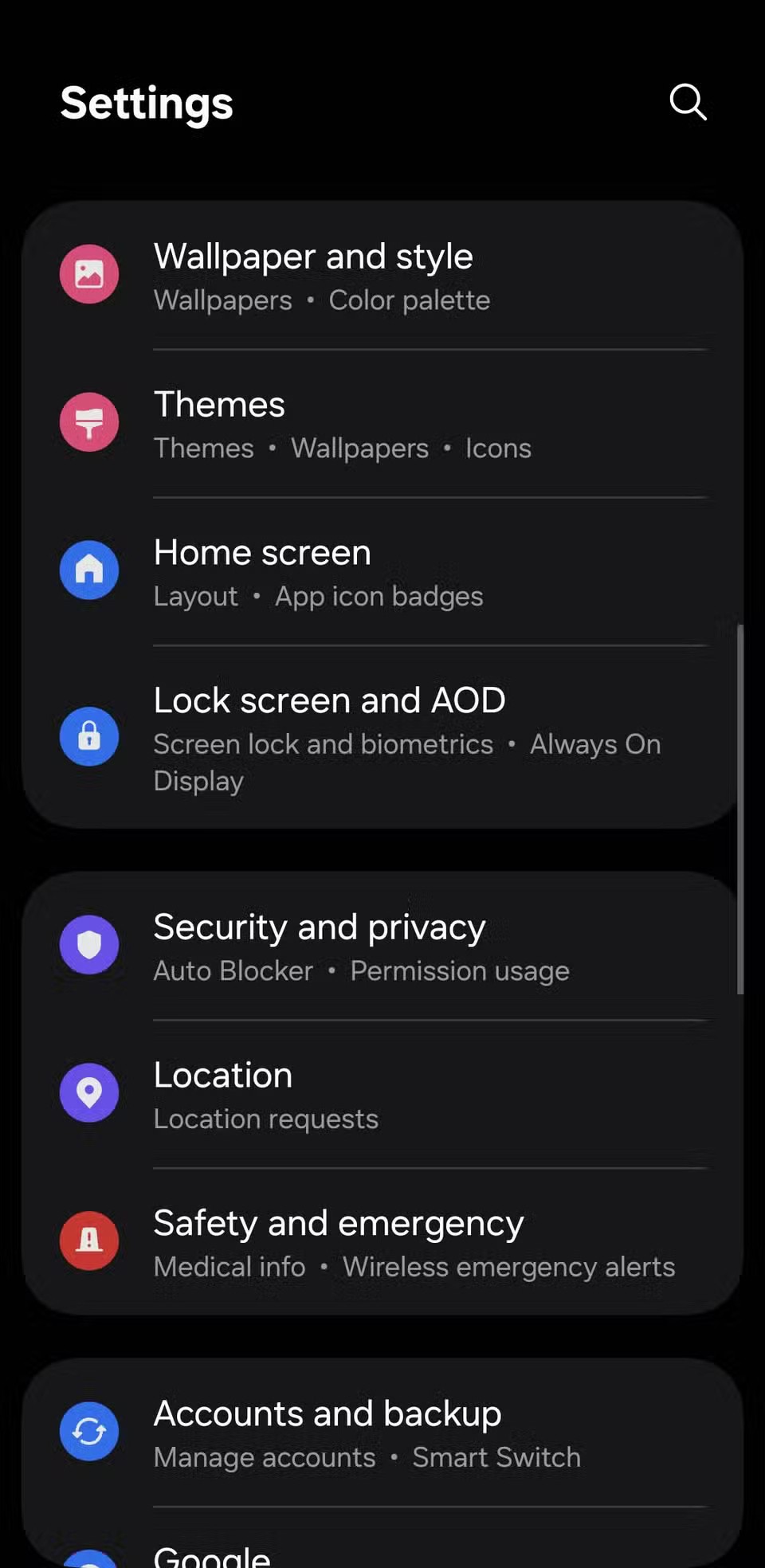
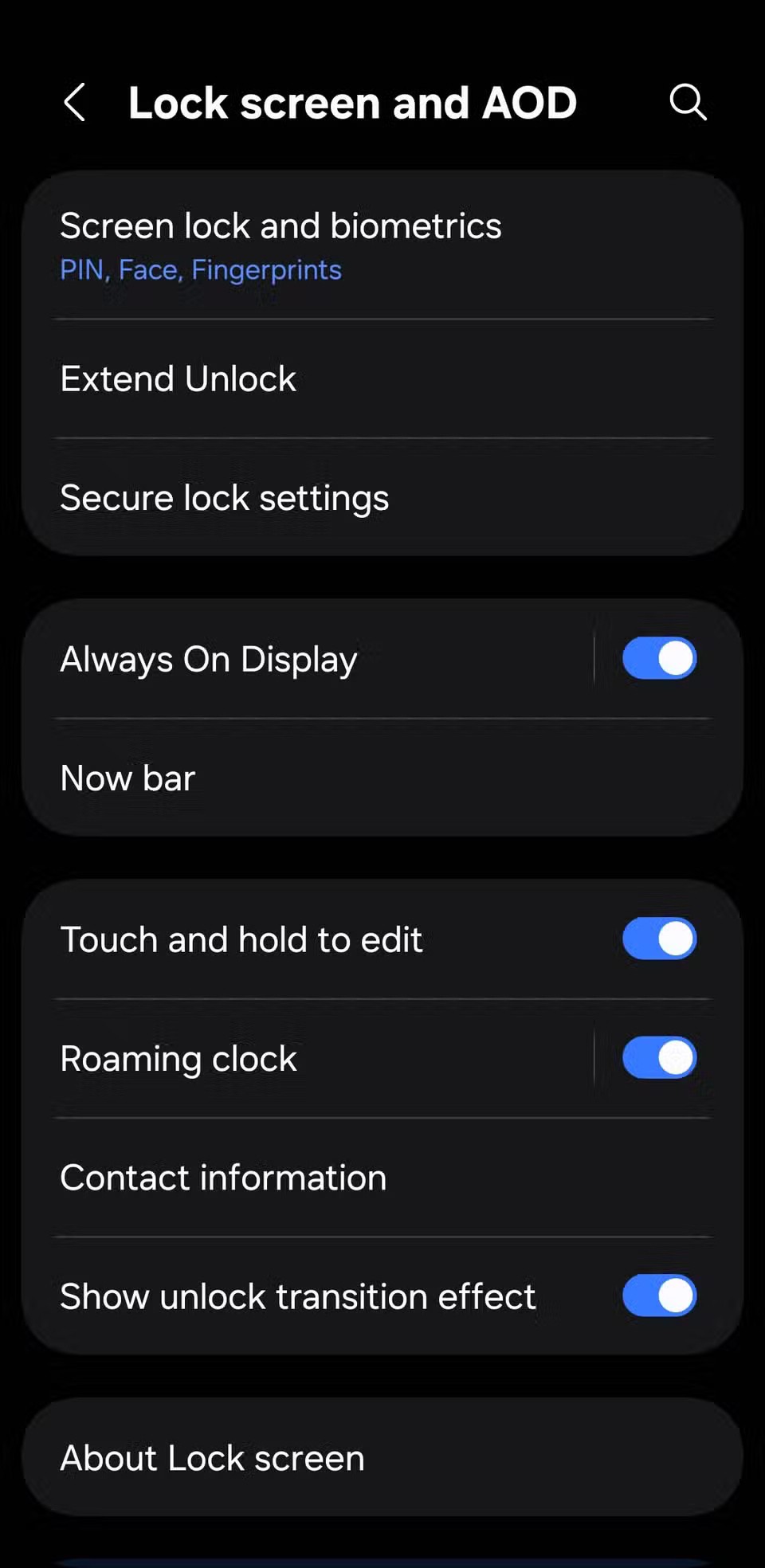
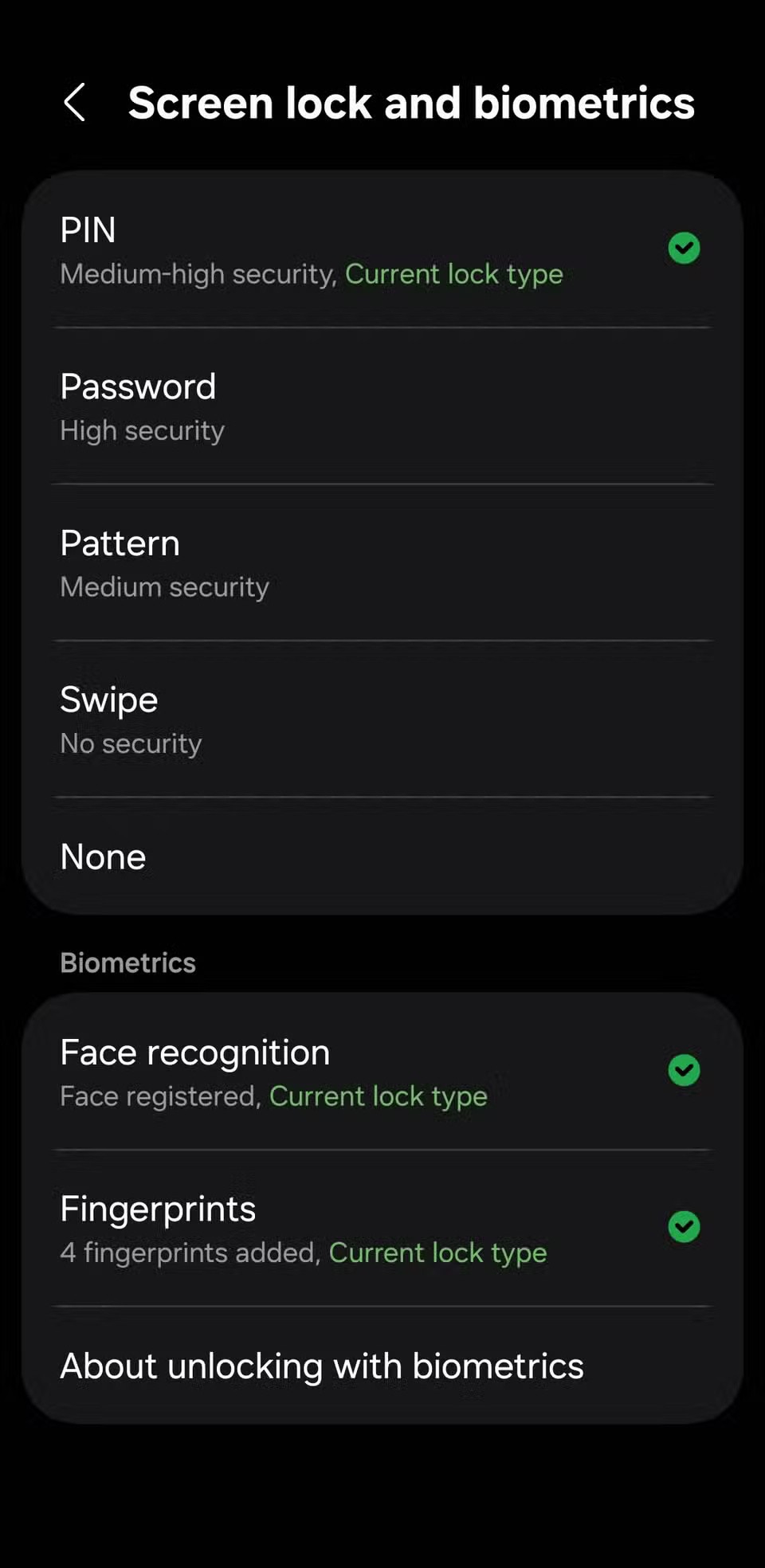
8. Nastavite čas samodejnega zaklepanja na 30 sekund
Če želite preprečiti vdor v telefon, ga lahko nastavite tako, da se samodejno zaklene po 30 sekundah neaktivnosti, tako da odprete Nastavitve > Zaslon > Časovna omejitev zaslona . Če se vam zdi ta čas prekratek, imajo nekateri telefoni Android priročno funkcijo, imenovano Ohrani zaslon vklopljen med gledanjem ali nekaj podobnega, ki s sprednjo kamero zazna, ali gledate v zaslon ali ne. Na ta način bo telefon ostal vklopljen, ko ga boste potrebovali, vendar ne dlje.
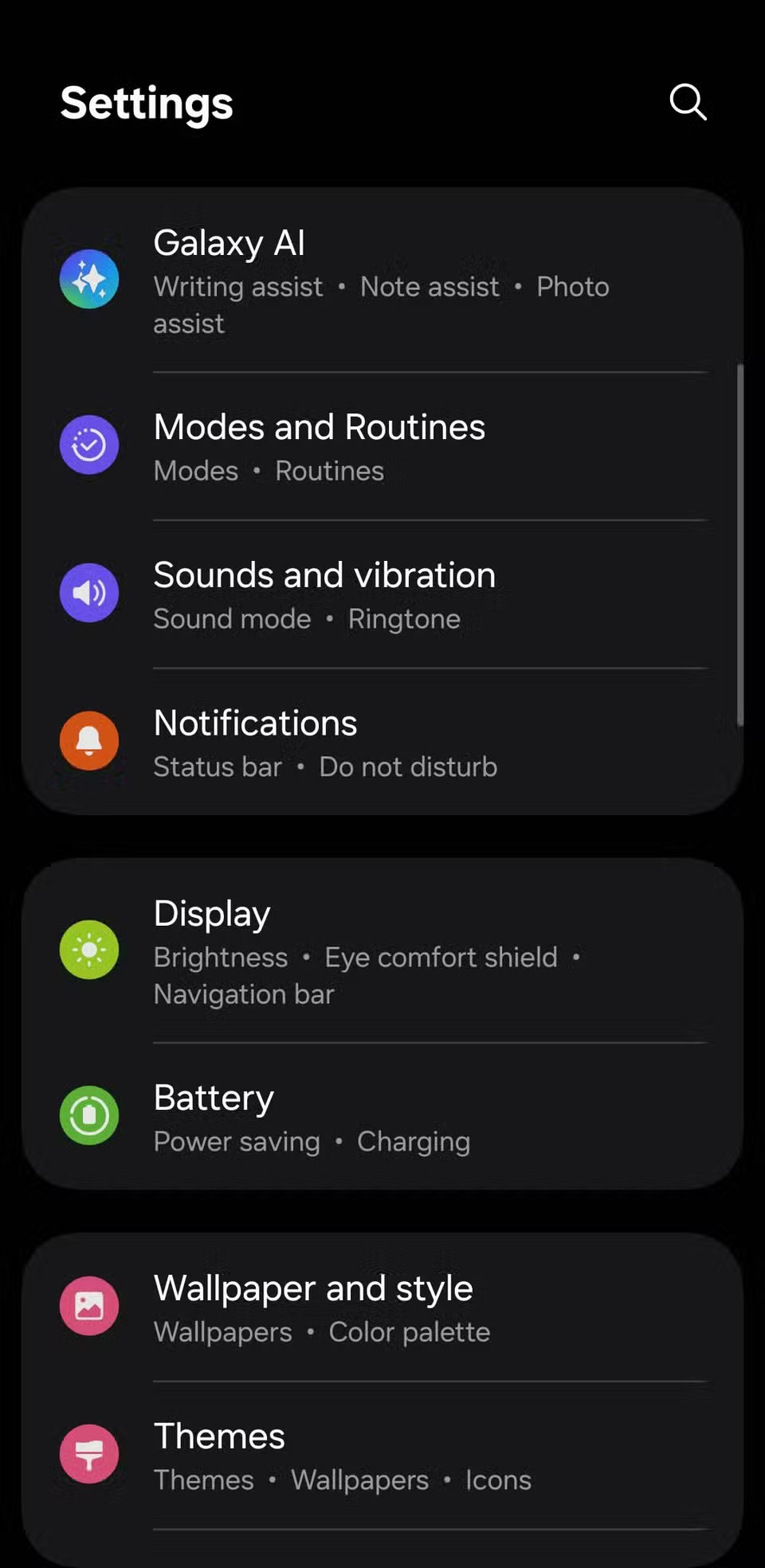
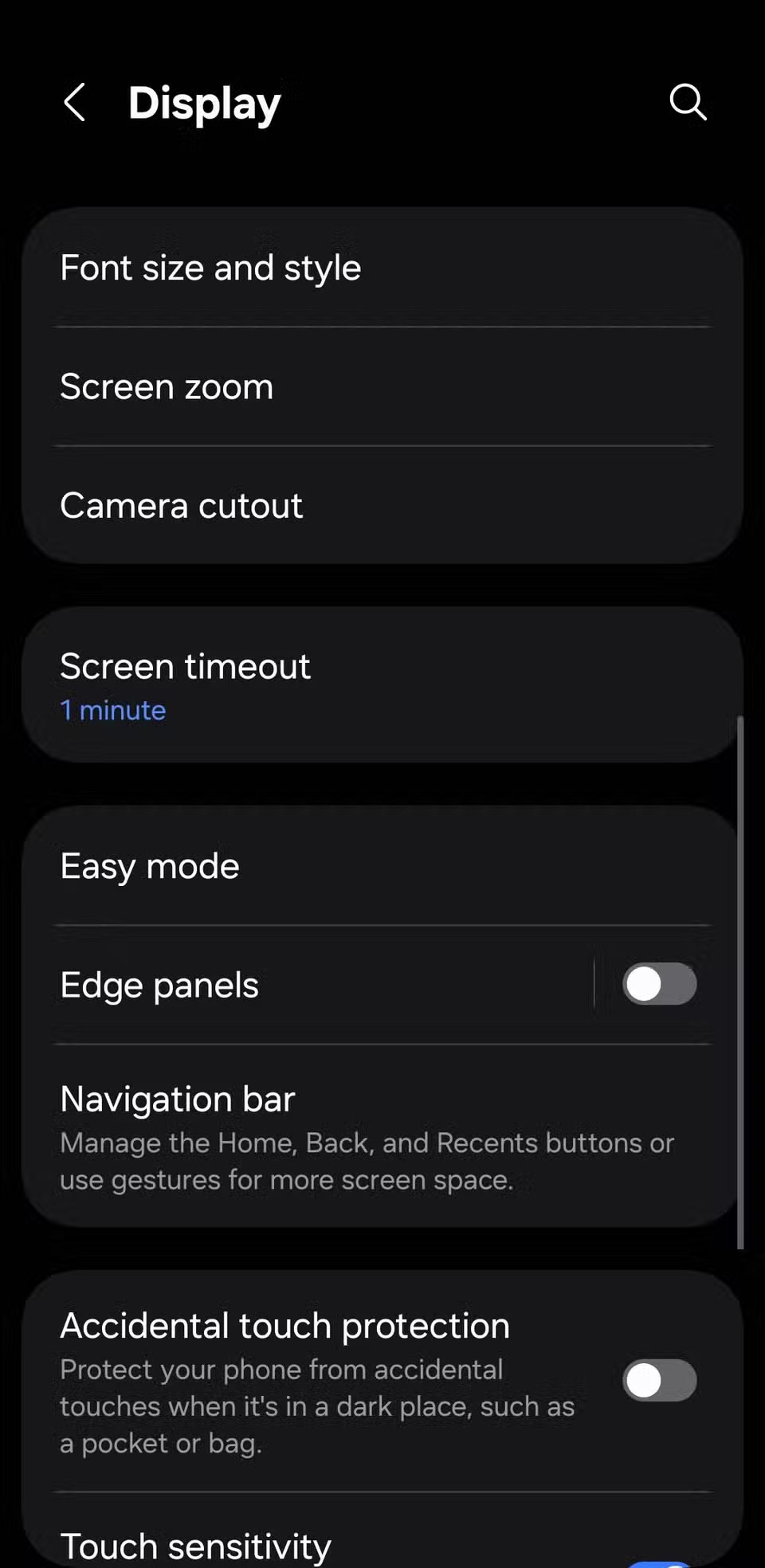
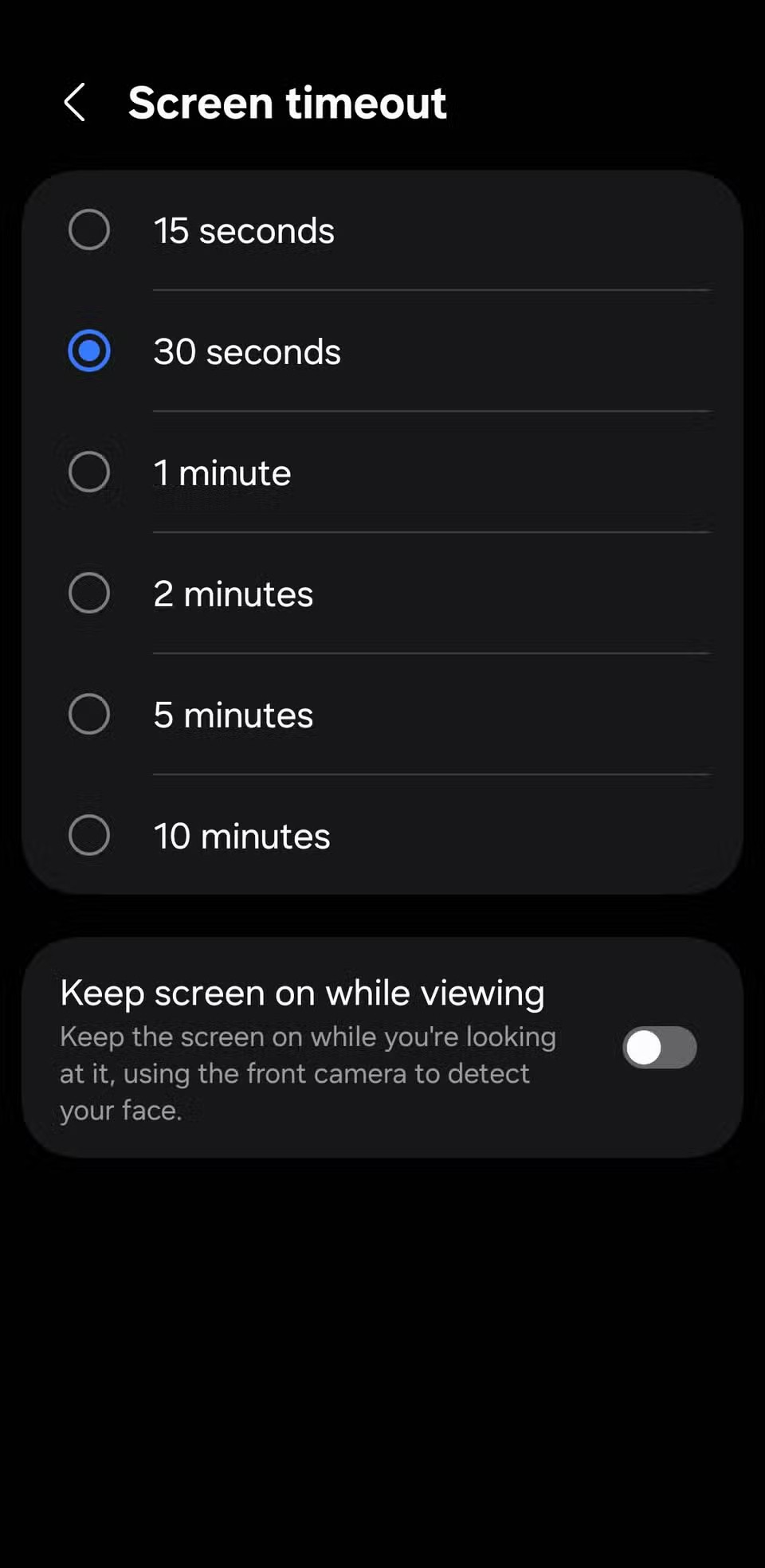
7. Izogibajte se uporabi pametnega zaklepanja ali podaljšanega zaklepanja
Pametno zaklepanje (ali podaljšano zaklepanje) je funkcija, ki ohranja telefon odklenjen, ko ga dvignete, ko je blizu zaupanja vredne lokacije, kot je dom ali služba, ali ko je povezan z zaupanja vredno napravo Bluetooth, kot je pametna ura ali avto. Na ta način lahko preprosto podrsnete navzgor po zaklenjenem zaslonu, da odklenete telefon.
To je veliko tveganje, zato je najbolje, da funkcijo Smart Lock ali Extend Lock popolnoma izklopite. To storite tako, da odprete Nastavitve > Zaklenjen zaslon in AOD > Smart Lock (ali Extend Lock) in izklopite vse možnosti: Zaupanja vredna mesta , Zaupanja vredne naprave in Zaznavanje na telesu .
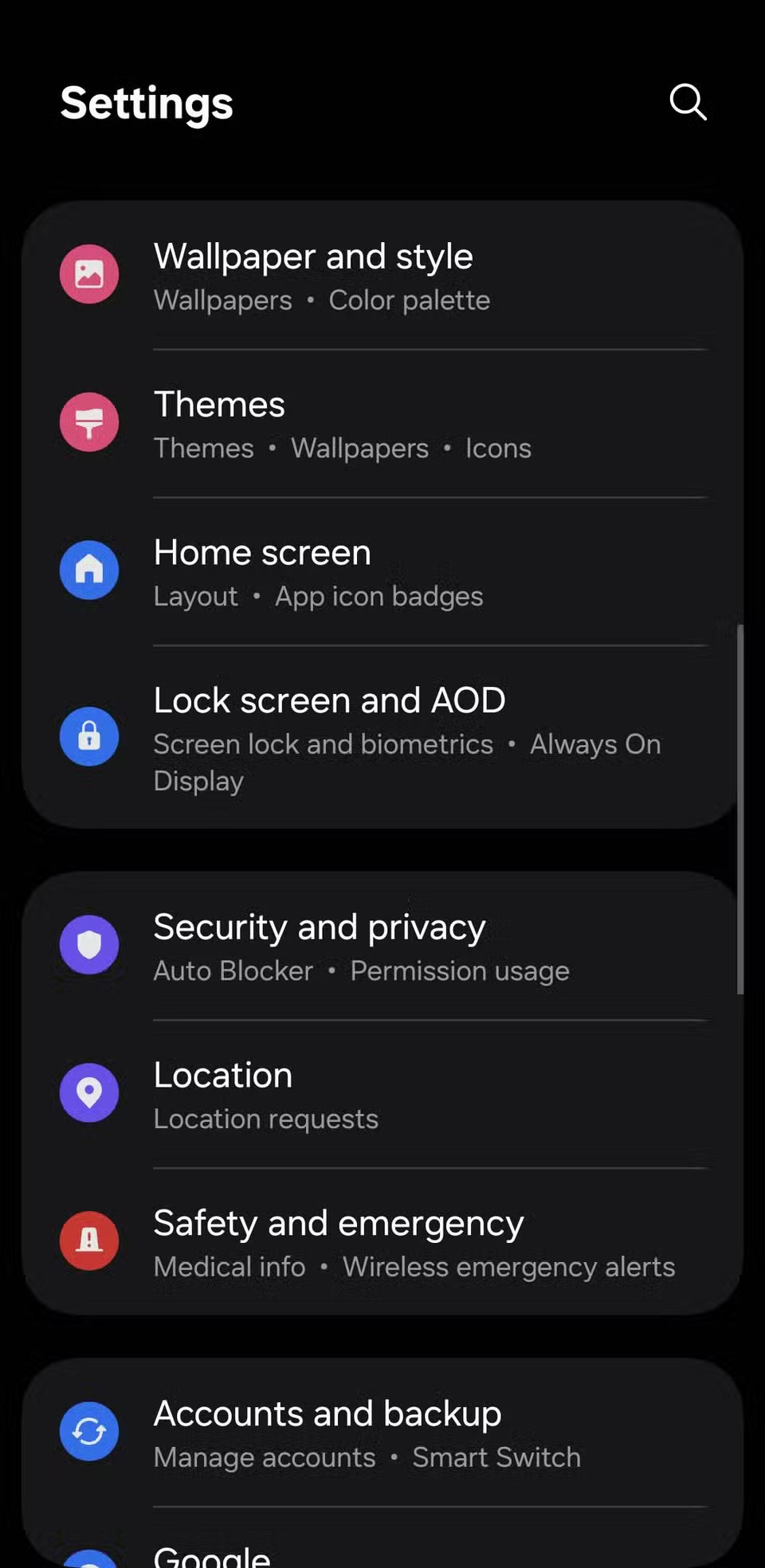
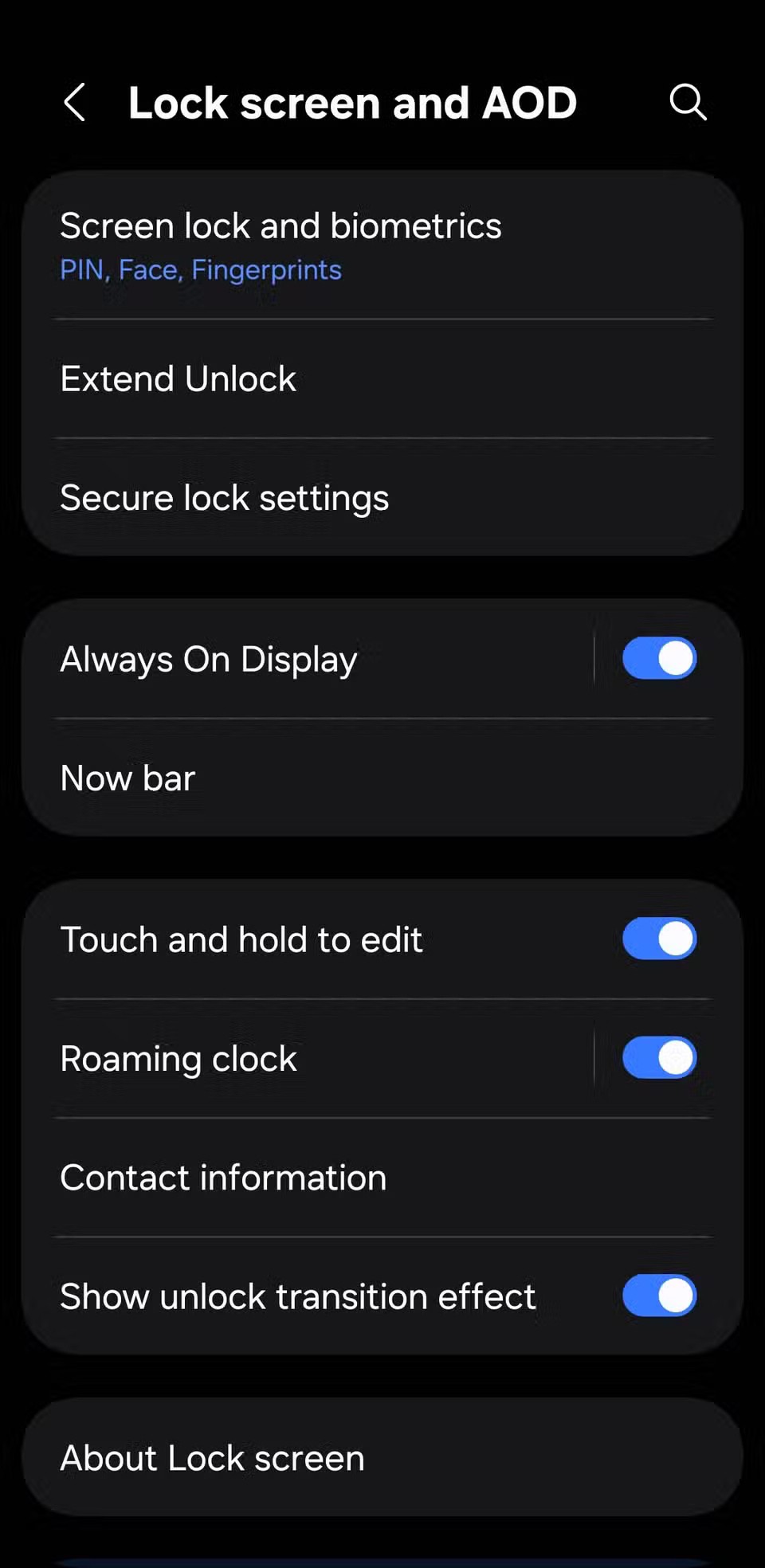
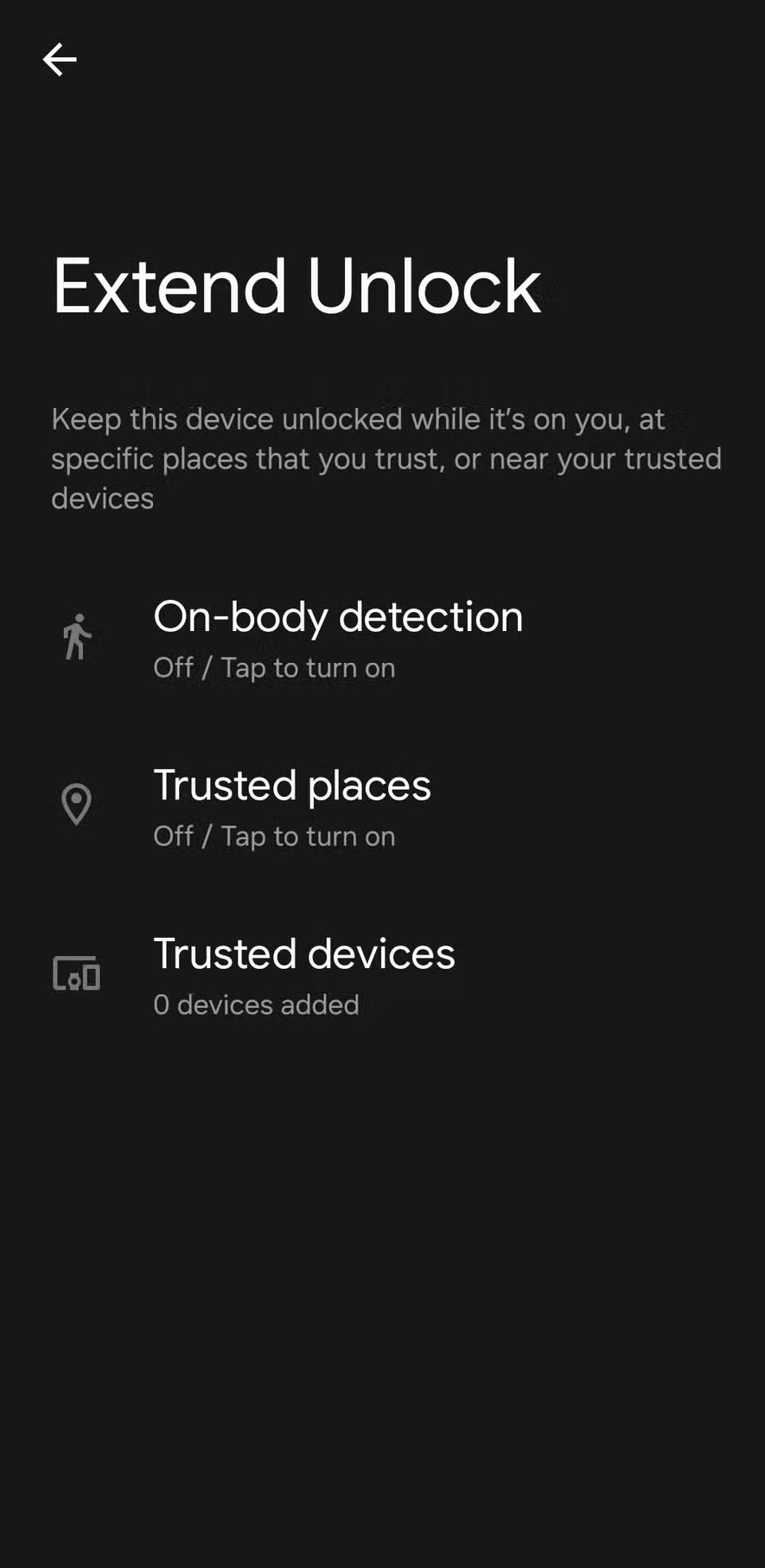
6. Hitra namestitev ključavnice
Če podrsate navzdol z vrha zaklenjenega zaslona, omogoča takojšen dostop do nastavitev, kot so Wi-Fi, Bluetooth, letalski način in lokacija. To je priročno, ko se vam mudi, hkrati pa pomeni, da lahko tat hitro vklopi letalski način, da blokira sledenje, ali izklopi Wi-Fi in Bluetooth, da prepreči delovanje orodij za oddaljeno ponastavitev.
Lahko celo onemogočijo lokacijo, da preprečijo sledenje izgubljenemu telefonu s funkcijo Najdi mojo napravo. Če želite odstraniti to ranljivost, pojdite v Nastavitve > Zaklenjen zaslon in AOD > Nastavitve varnega zaklepanja in vklopite Zakleni omrežje in varnost .
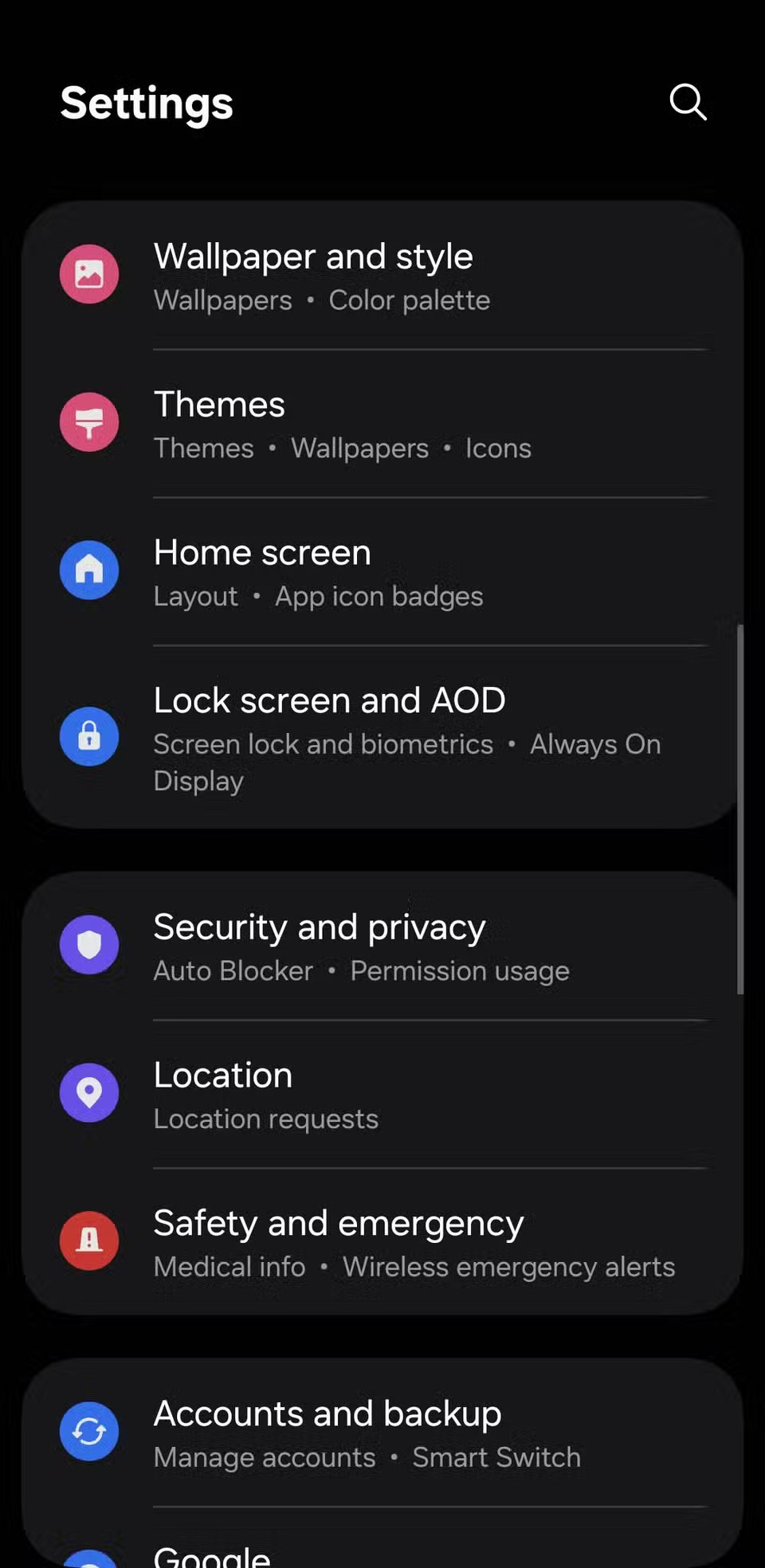
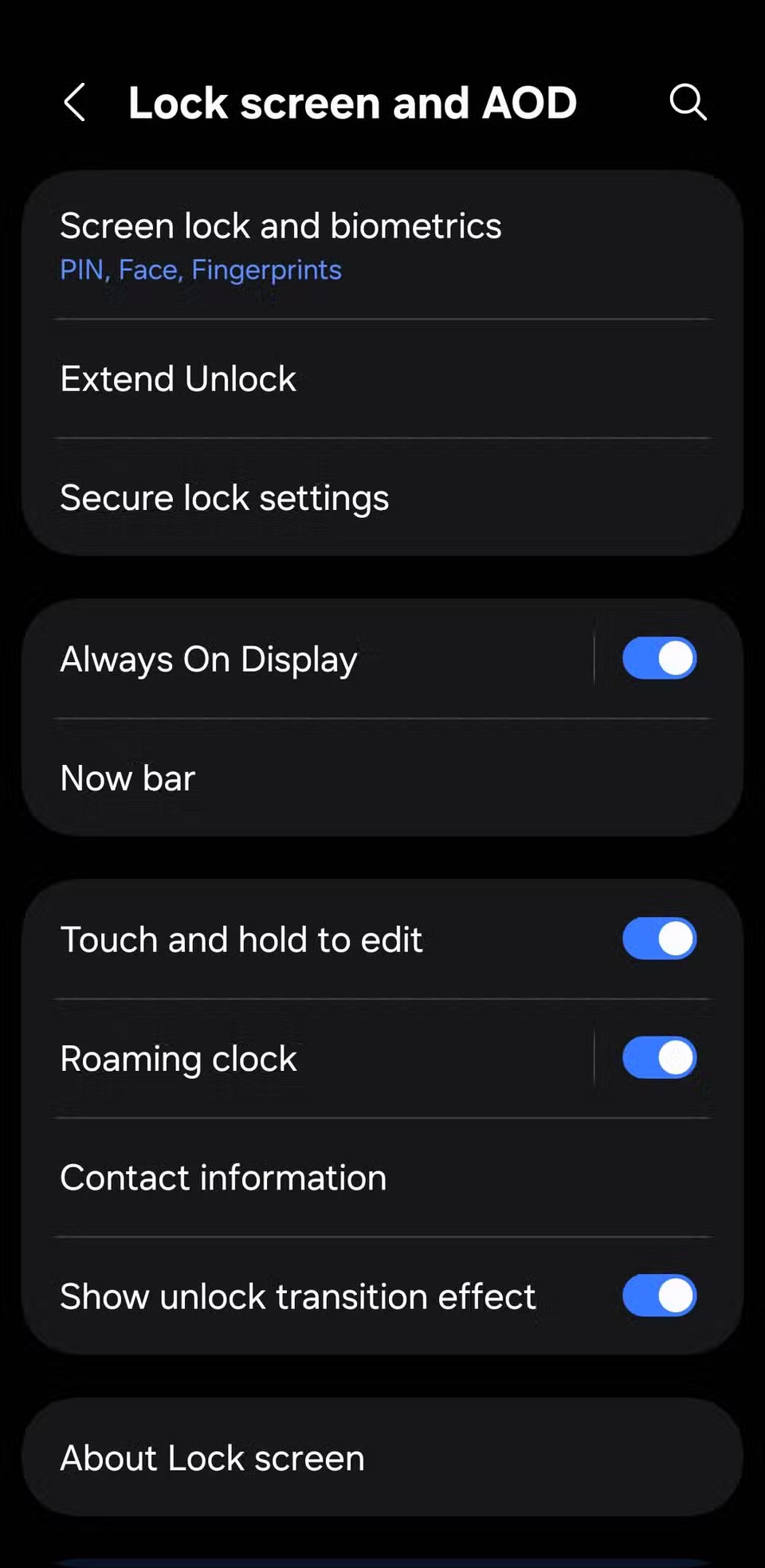
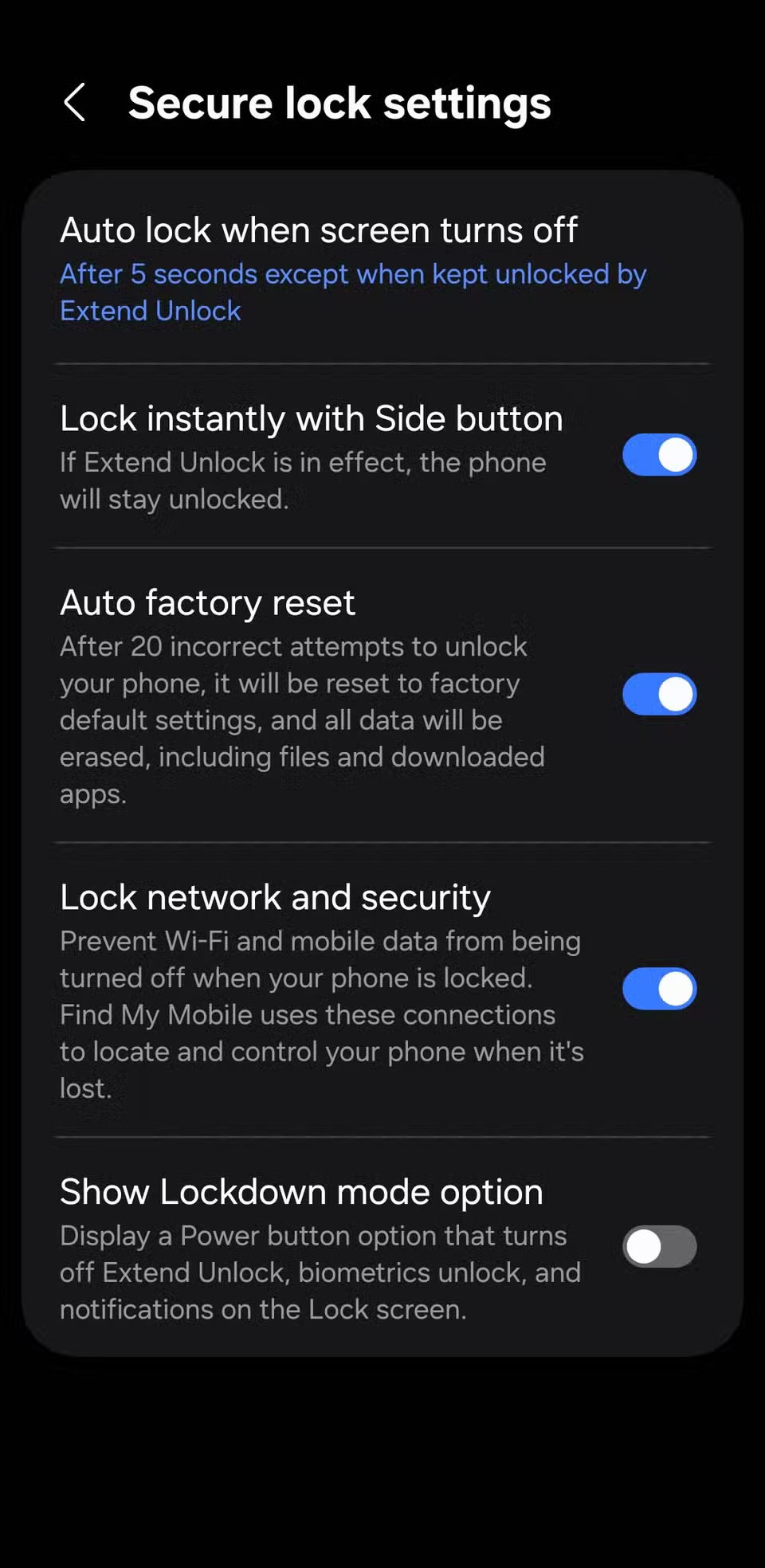
5. Skrij obvestila na zaklenjenem zaslonu
Možnost pregleda sporočil, e-pošte ali opozoril, ne da bi odklenili telefon, je priročna, kaj pa, če kdo dobi v roke vašo napravo? Ta sporočila si lahko ogleda, ne da bi jo odklenil.
Če želite, da so obvestila na zaklenjenem zaslonu zasebna, pojdite v Nastavitve > Zaklenjen zaslon > Obvestila in nato izberite Skrij vsebino . Ta nastavitev bo še vedno prikazala, katera aplikacija je poslala obvestilo, ne pa tudi vsebine obvestila. Prav tako je najbolje, da odstranite kakršne koli pripomočke na zaklenjenem zaslonu, ki takoj prikazujejo občutljive podatke.
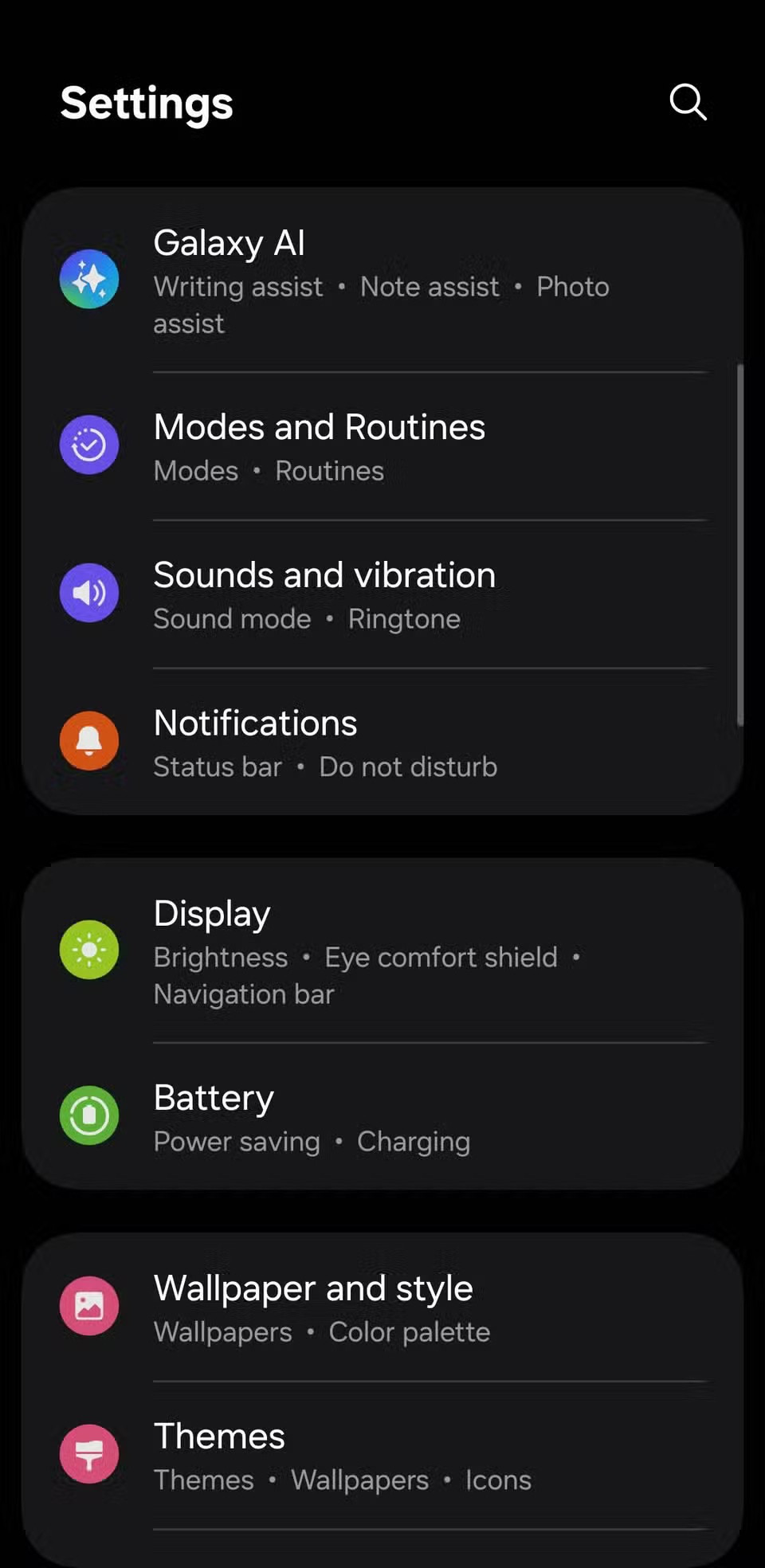
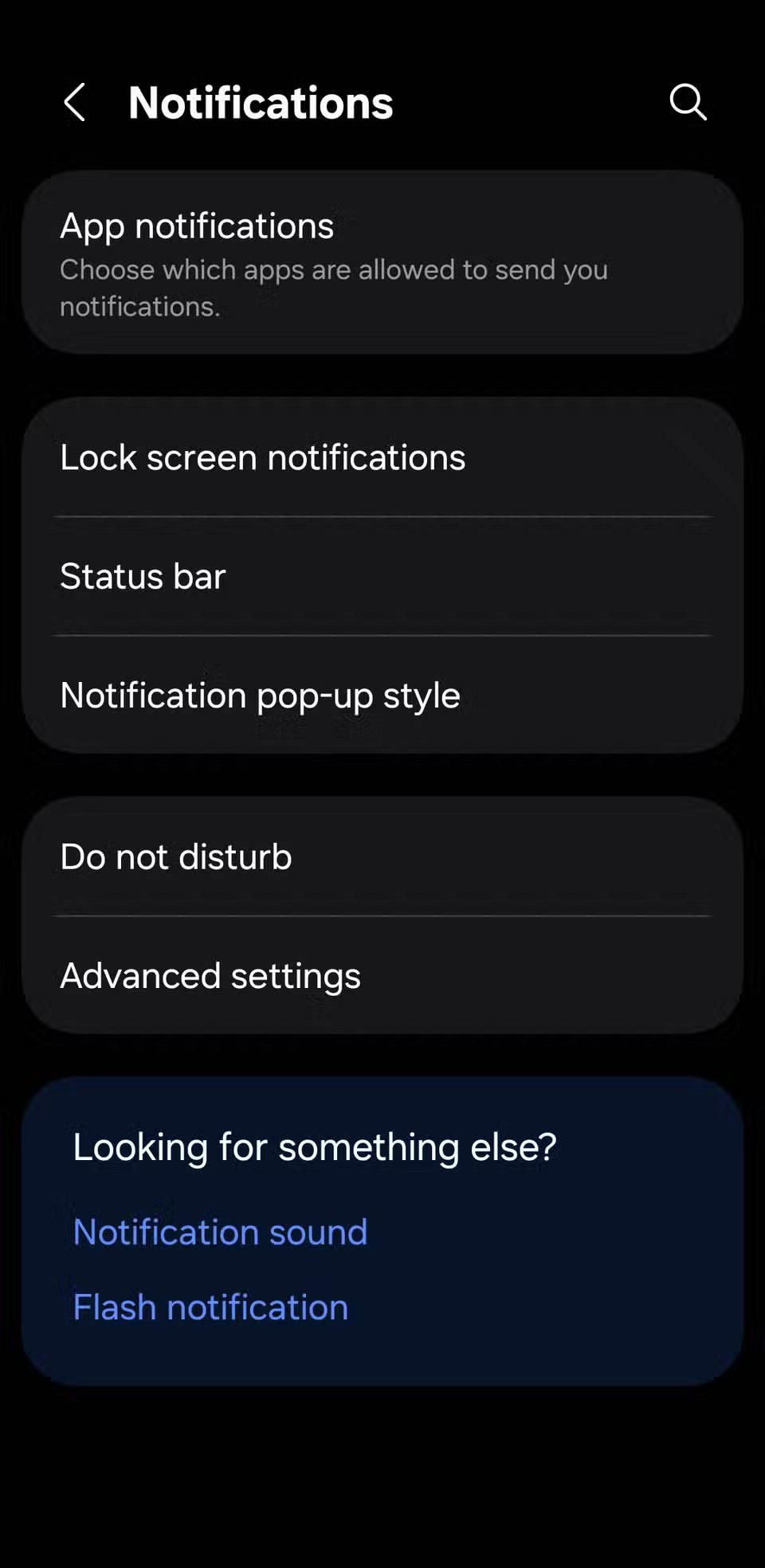
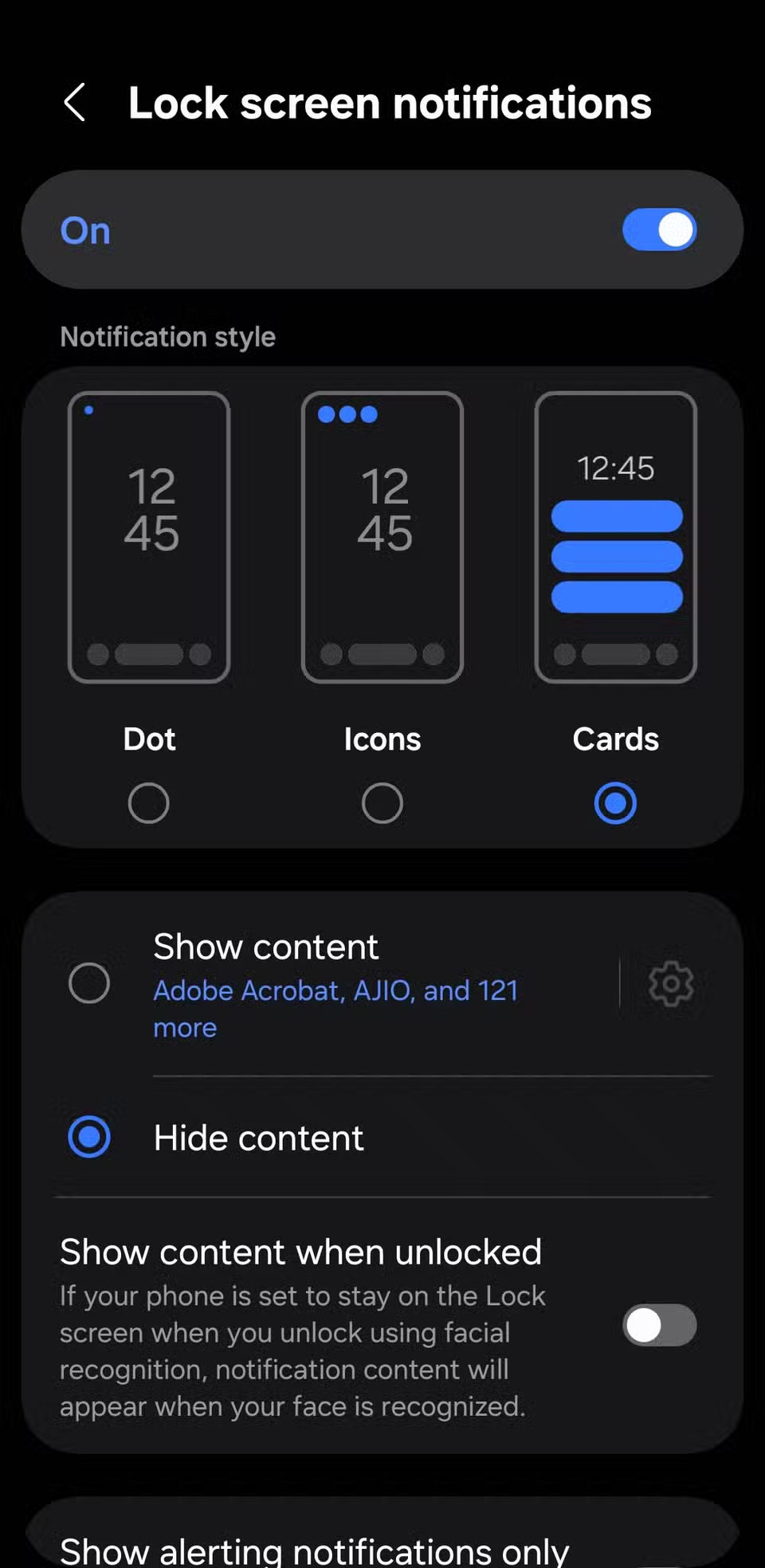
4. Zahtevajte odklepanje pred uporabo NFC
NFC (Near Field Communication) je tehnologija, ki omogoča brezstična plačila in hitro seznanjanje naprav. Vse, kar morate storiti, je, da telefon prislonite na terminal in končali ste. Težava pa je v tem, da lahko za to vaš telefon uporabi kdorkoli.
Če želite onemogočiti to funkcijo, vklopite zahtevo po odklepanju naprave za transakcije NFC. V telefonu pojdite v Nastavitve > Povezane naprave > Nastavitve povezave > NFC in se prepričajte, da je možnost Zahtevaj odklepanje naprave za NFC vklopljena. Tako tudi če nekdo dobi vaš telefon v roke, ga ne bo mogel uporabljati kot denarnico, ne da bi ga prej odklenil.
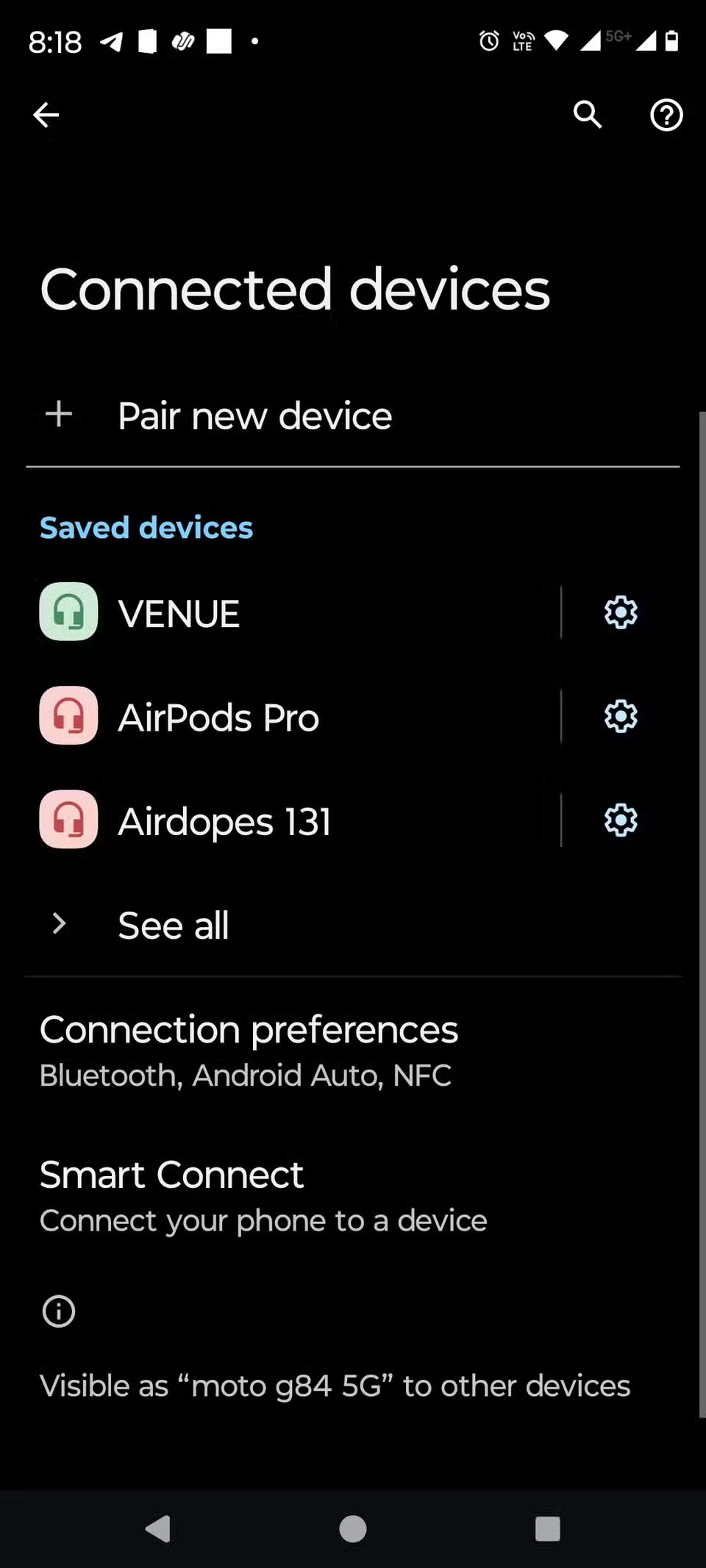
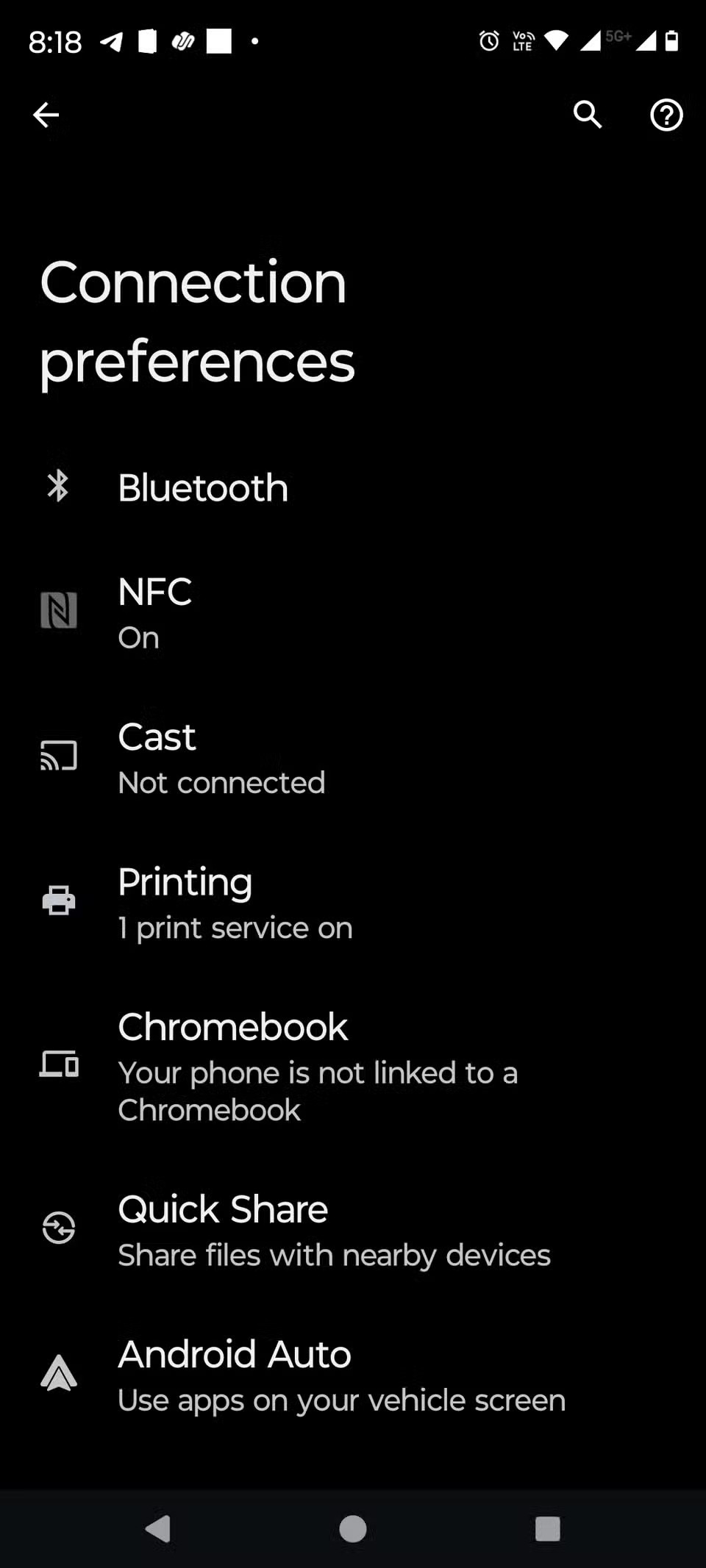
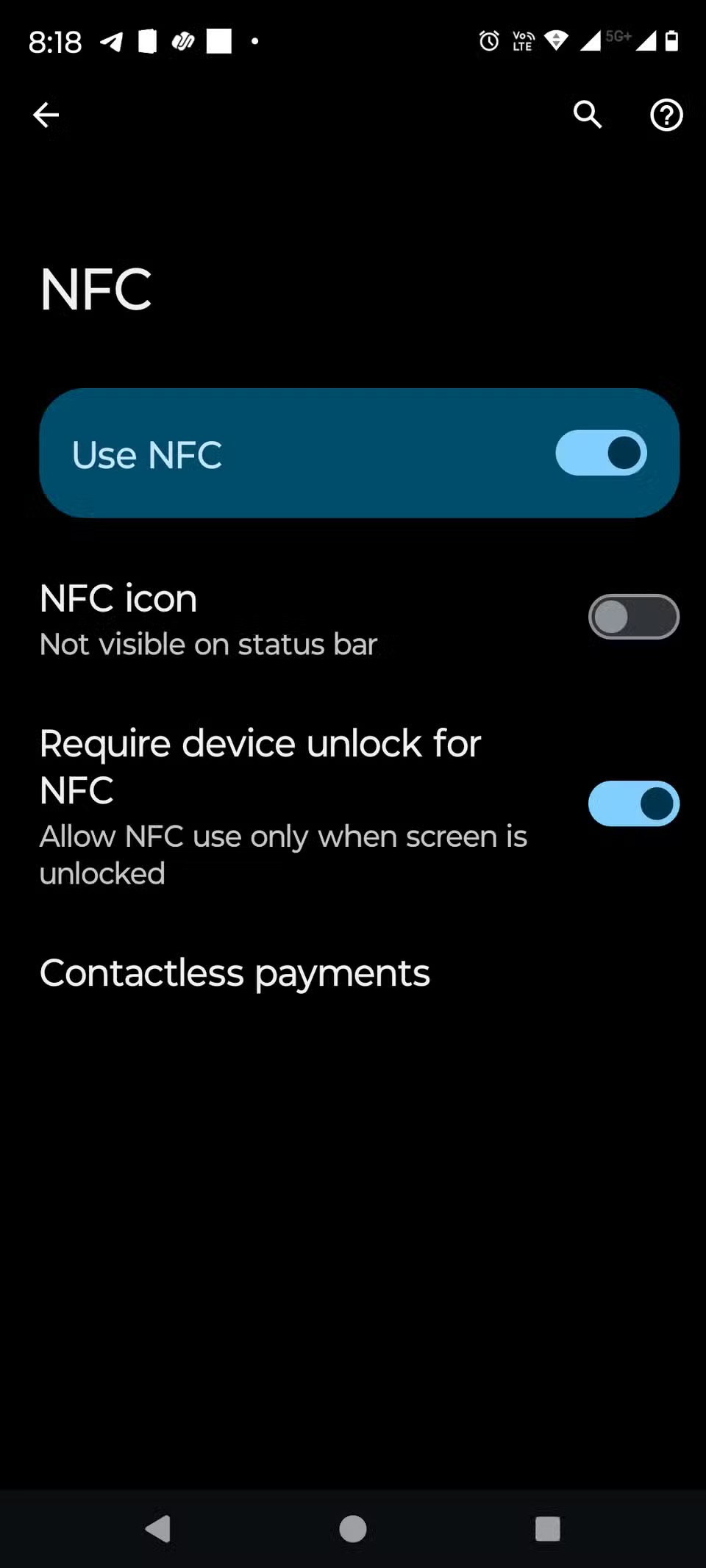
3. Izklopite dostop do glasovnega pomočnika na zaklenjenem zaslonu
Če želite to funkcijo onemogočiti za Gemini, pojdite v nastavitve aplikacije Google > Gemini > Gemini na zaklenjenem zaslonu in izklopite možnost Uporabi Gemini brez odklepanja . Če uporabljate Bixby, pojdite v Nastavitve > Napredne funkcije > Bixby in izklopite možnost Uporabi, ko je zaklenjen .
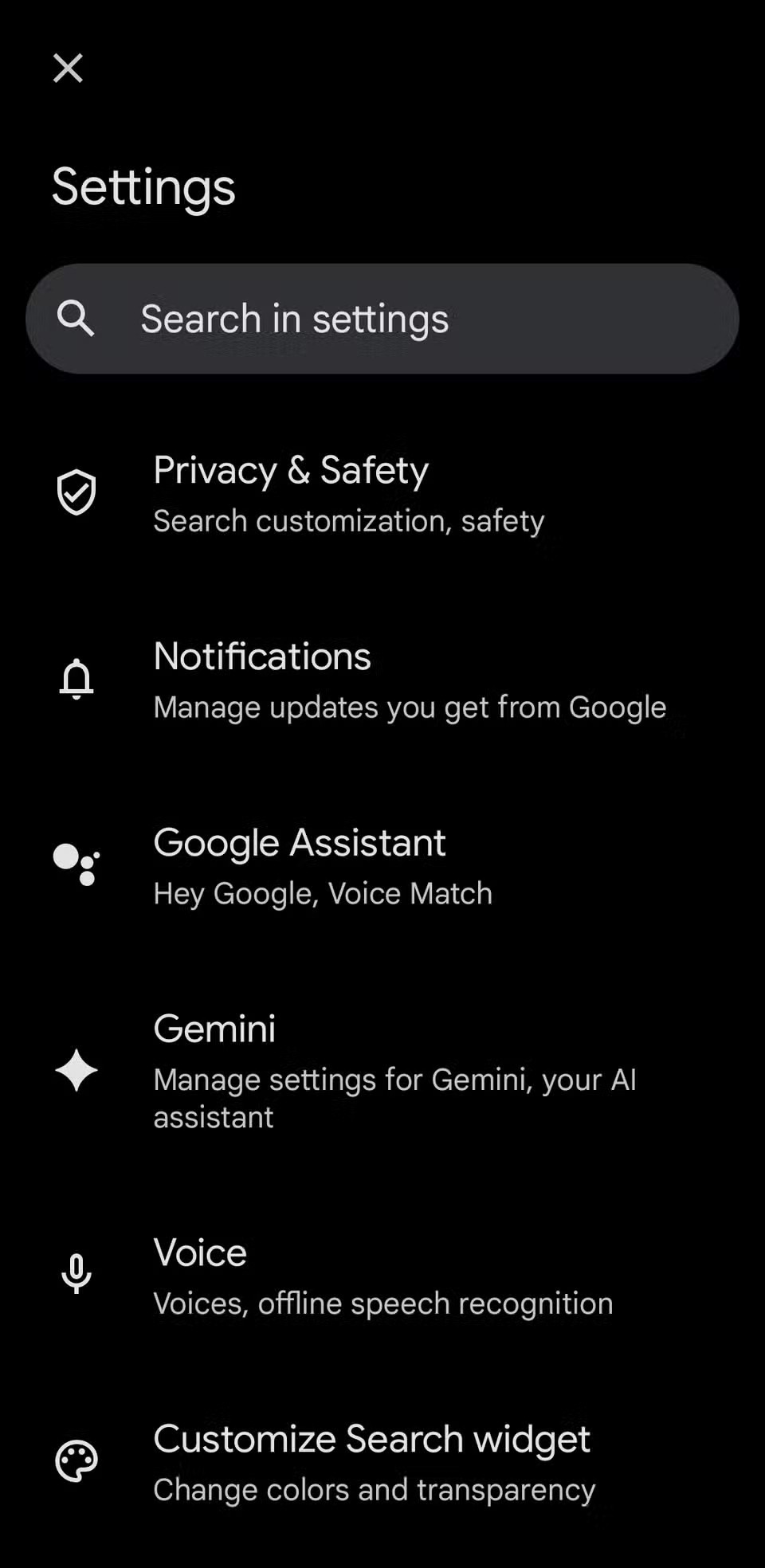
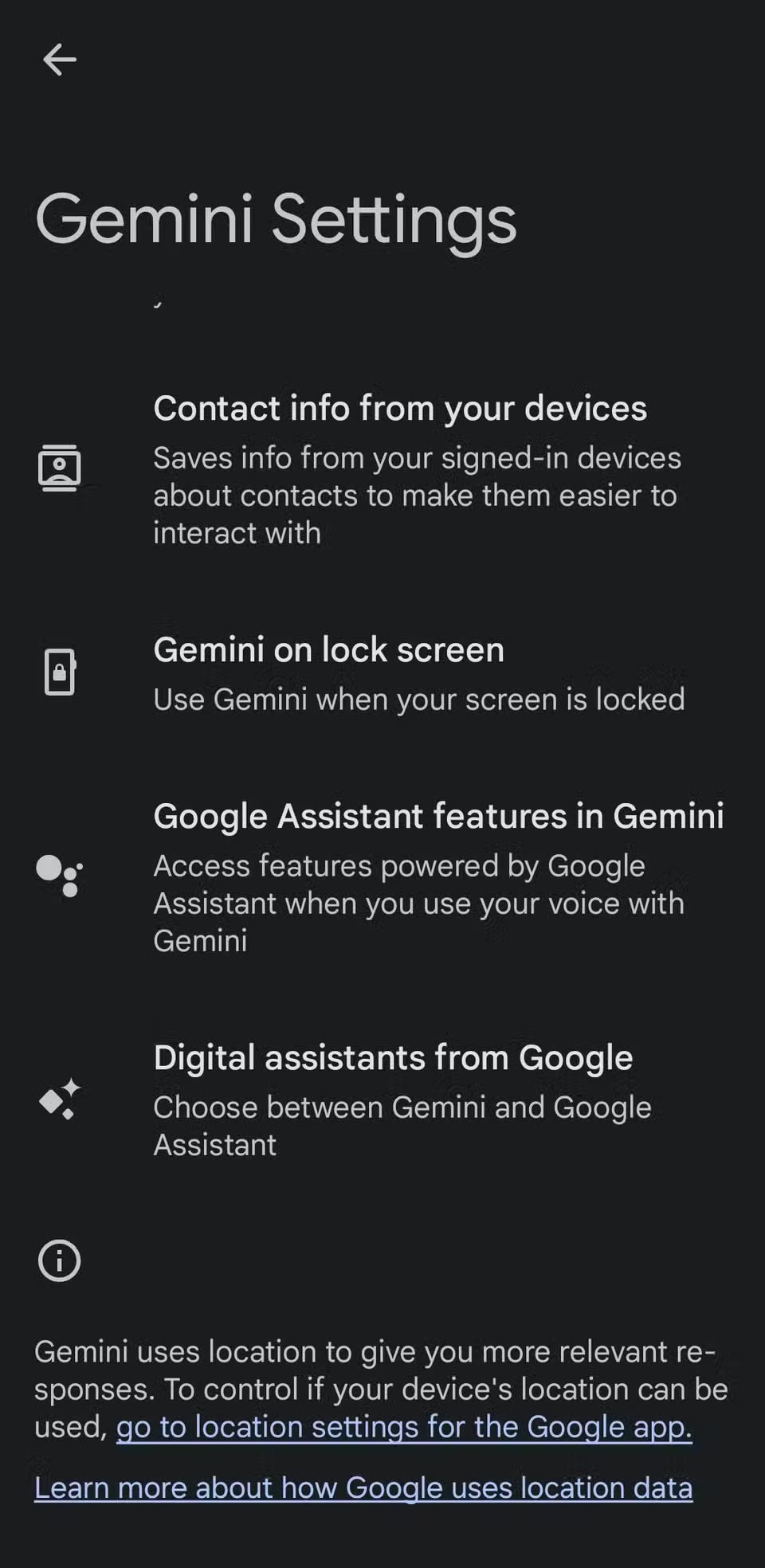
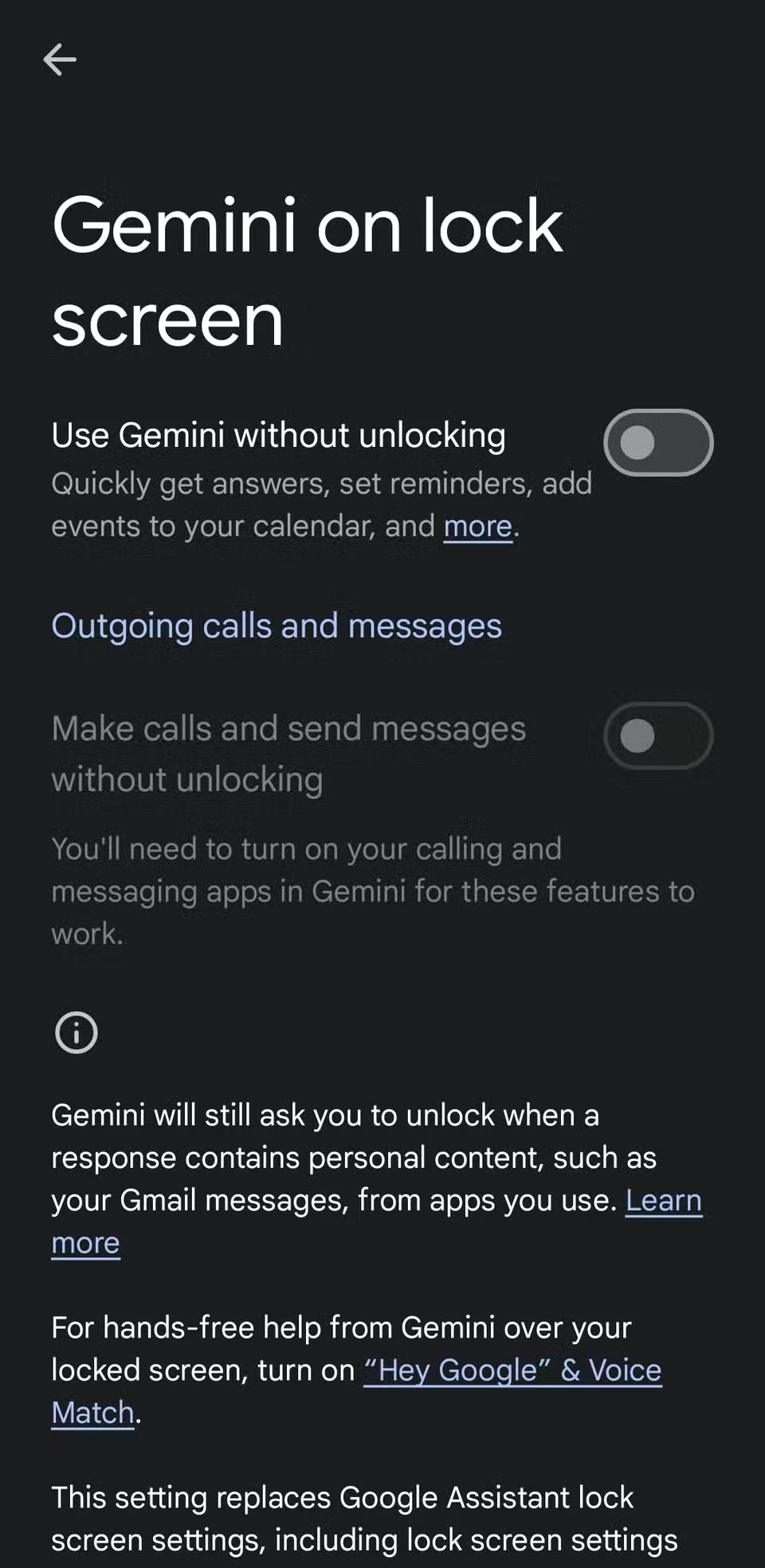
2. Blokiraj USB povezavo, ko je zaklenjena
Če želite zagotoviti zaščito telefona pred napadi, lahko onemogočite prenos podatkov prek USB-ja, ko je telefon zaklenjen. S tem zagotovite, da se povezava USB uporablja samo za polnjenje in nič drugega. Če želite omogočiti to funkcijo, pojdite v Nastavitve > Varnost in zasebnost > Več varnostnih nastavitev in vklopite možnost Blokiraj povezave USB, ko je telefon zaklenjen .
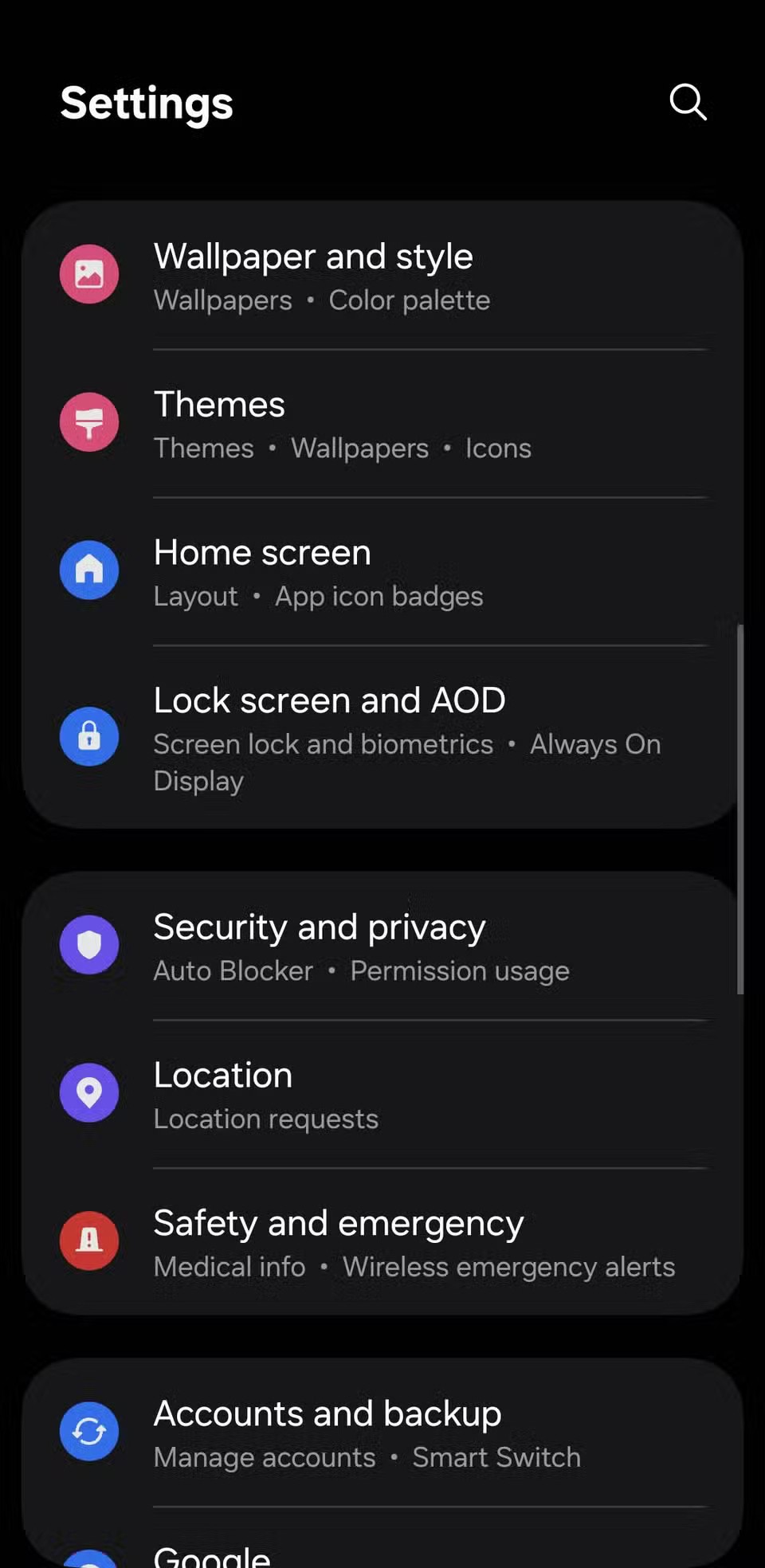
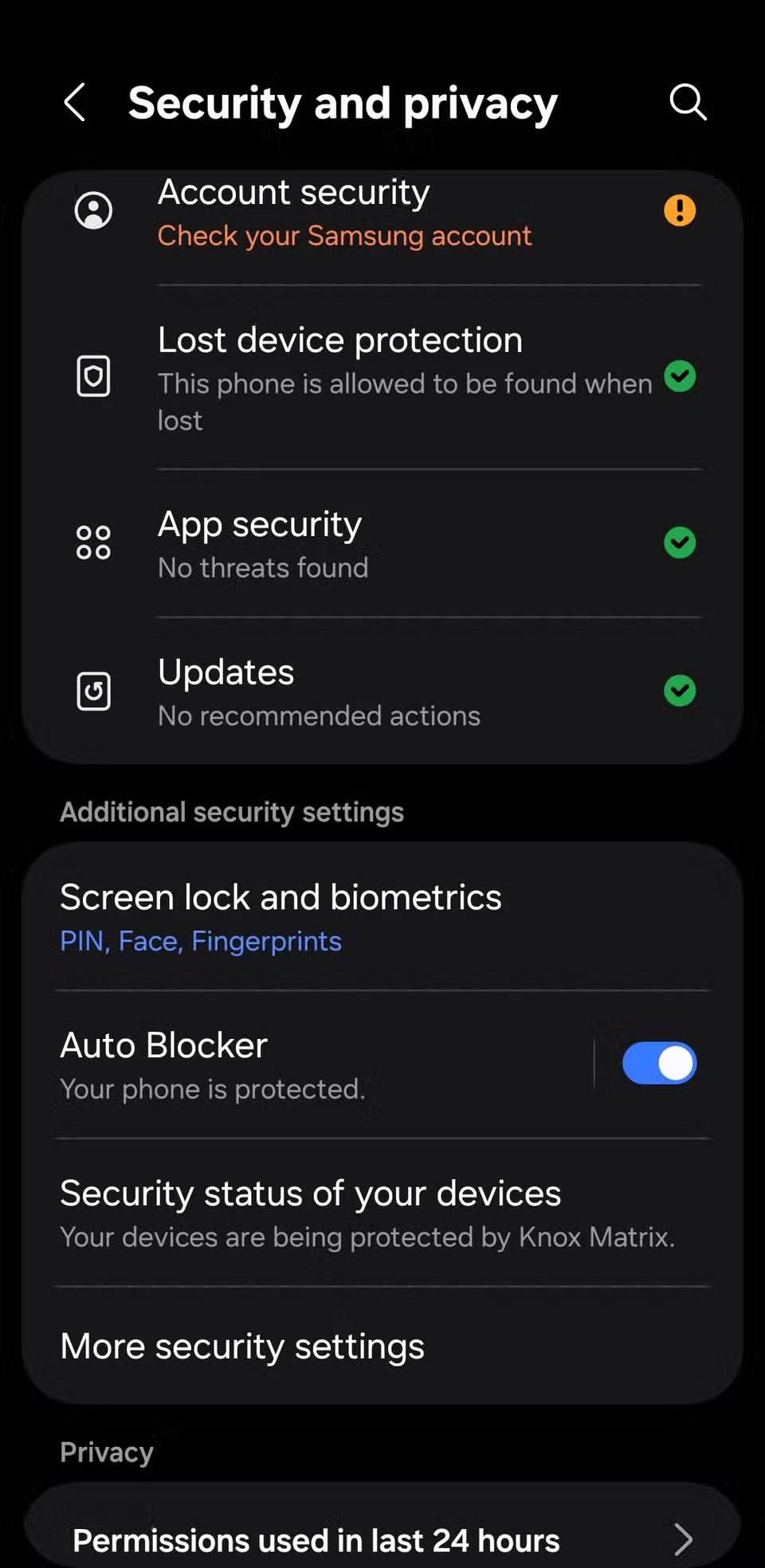
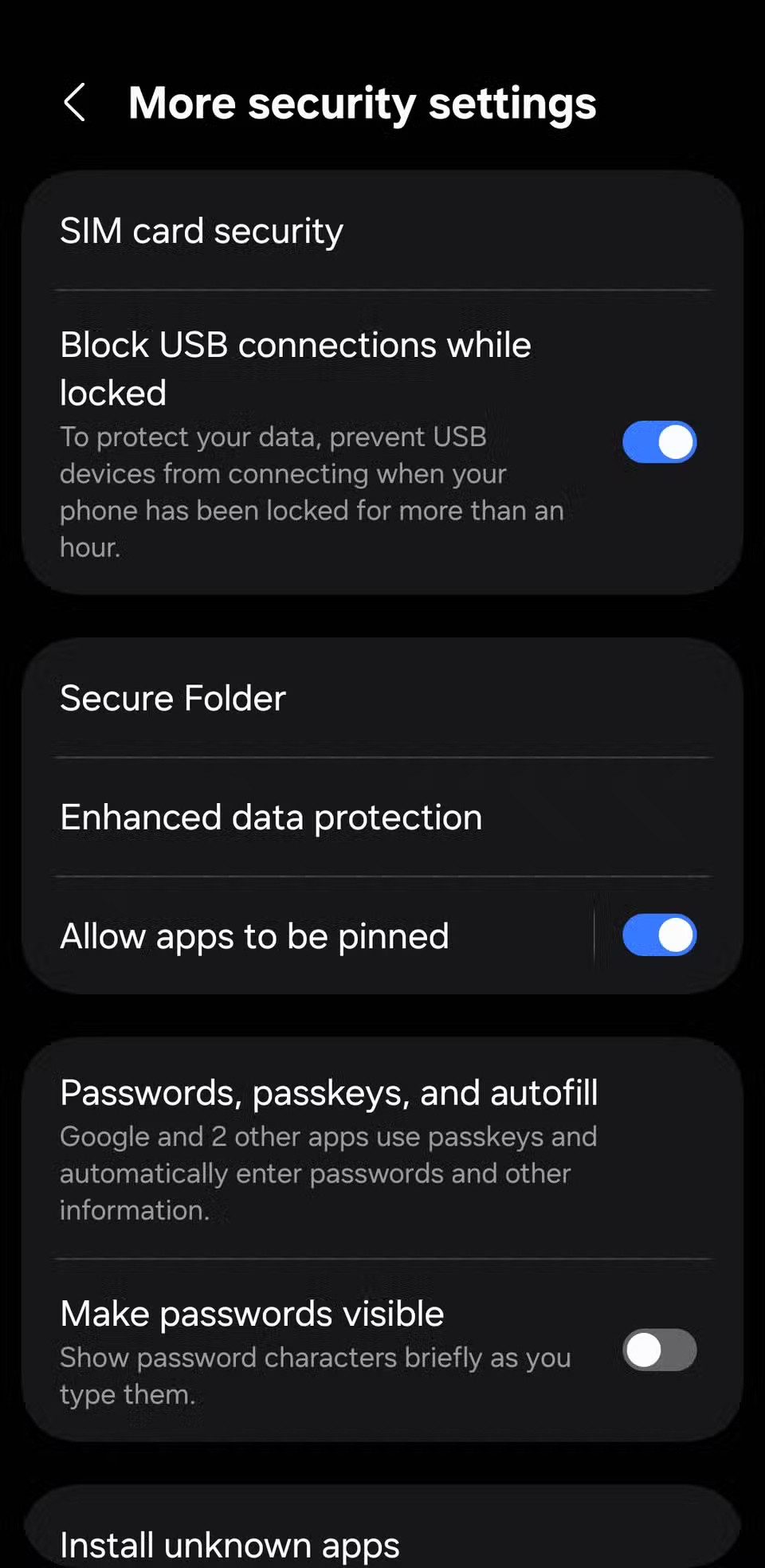
1. Vklopite samodejno ponastavitev na tovarniške nastavitve
Če nekdo poskuša vdreti v vaš telefon, bo verjetno večkrat ugibal vašo PIN-kodo. Medtem ko večina telefonov Android po nekaj neuspelih poskusih dostop zavleče, ga lahko odločen napadalec, ki mu bo dal dovolj časa, sčasoma vlomil. Razen če je vaš telefon nastavljen na samozaščito. Tukaj pride prav funkcija samodejne ponastavitve na tovarniške nastavitve.
Če želite omogočiti to funkcijo, pojdite v Nastavitve > Zaklenjen zaslon in AOD > Varne nastavitve zaklepanja in vklopite Samodejno ponastavitev na tovarniške nastavitve . Redno varnostno kopirajte telefon, da v primeru, da telefon sam izklopi to funkcijo, ne boste izgubili vseh svojih podatkov.
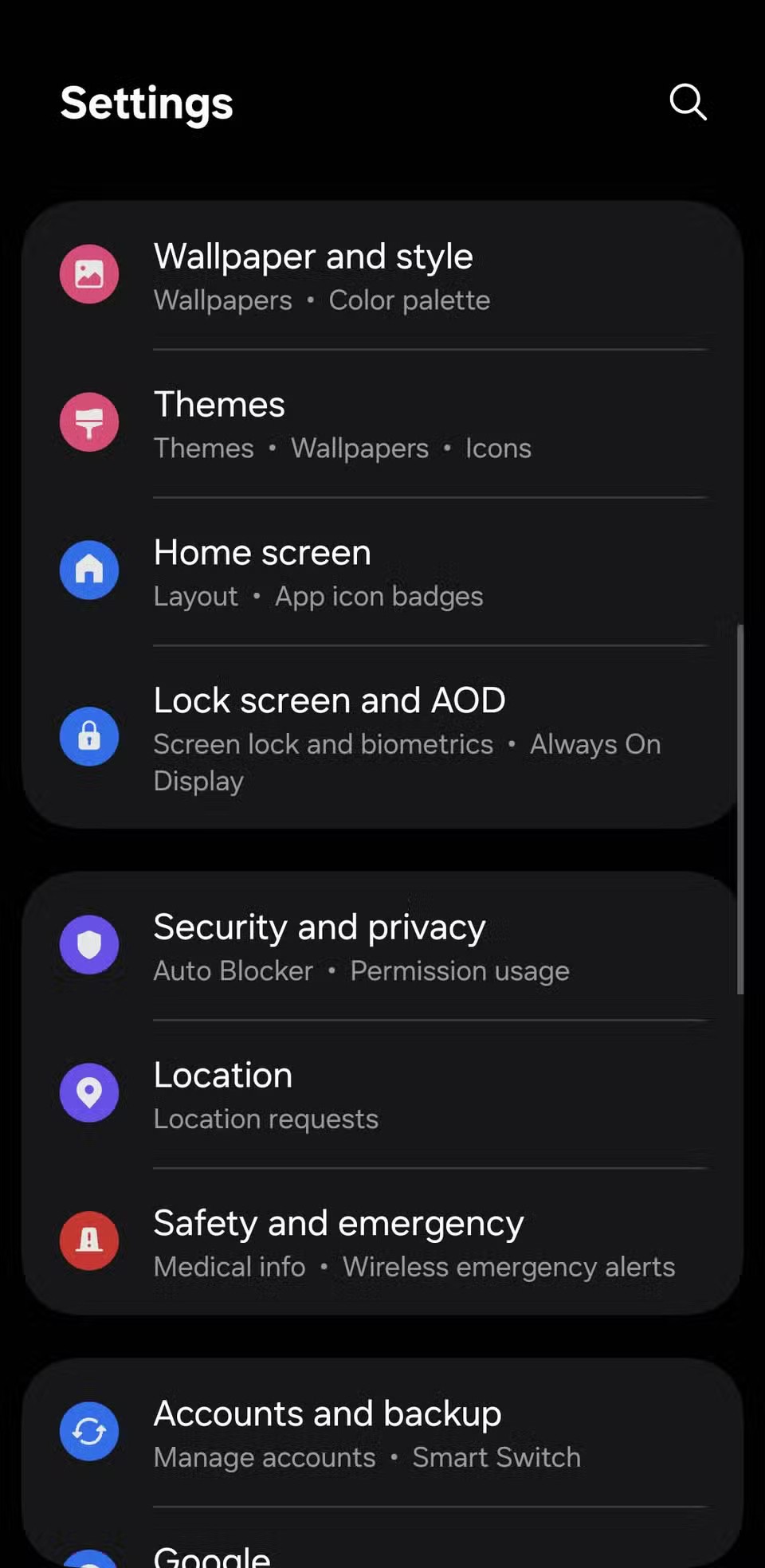
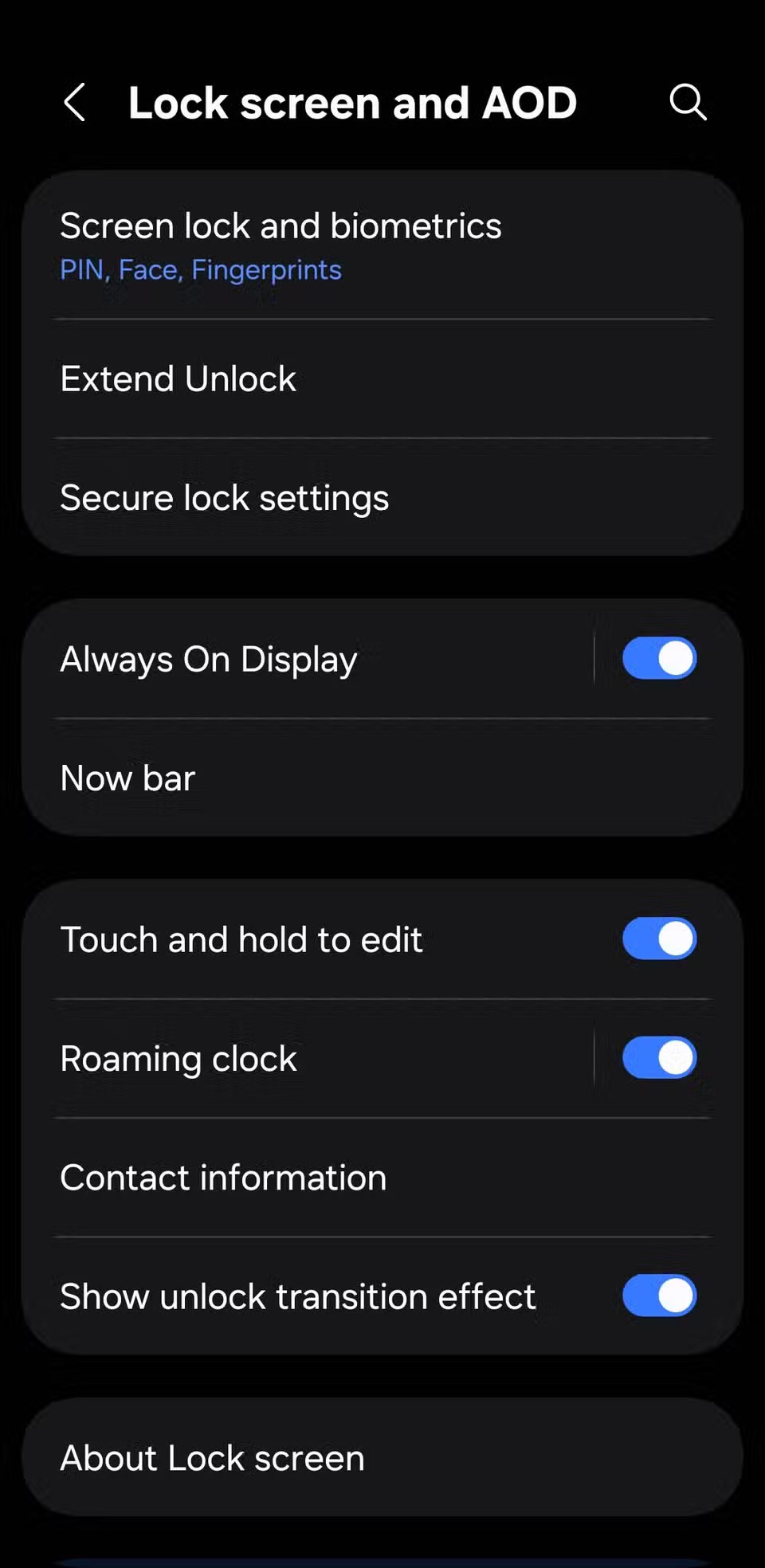
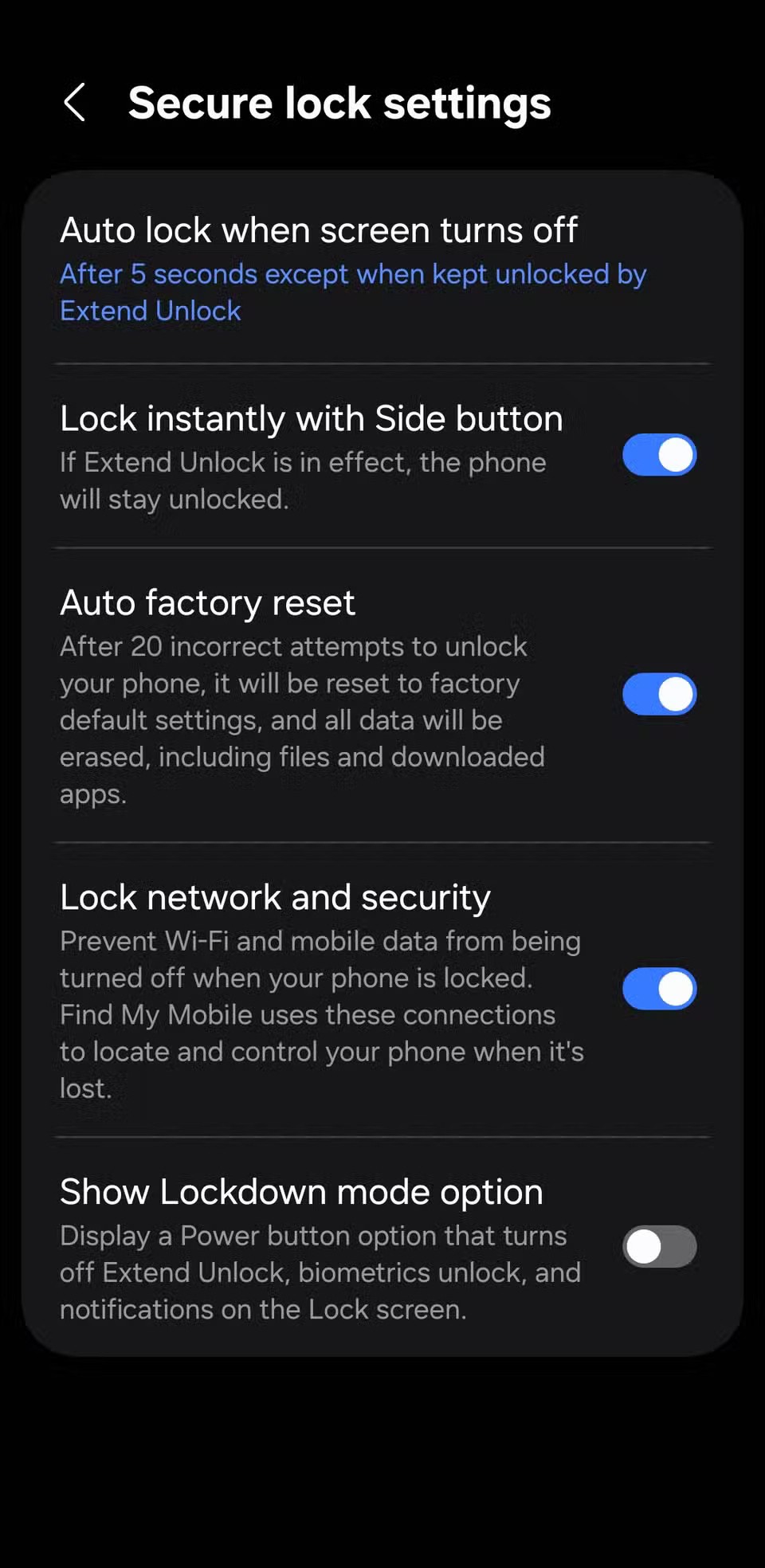
Po rootanju telefona Android imate poln dostop do sistema in lahko zaženete številne vrste aplikacij, ki zahtevajo root dostop.
Gumbi na vašem telefonu Android niso namenjeni le prilagajanju glasnosti ali prebujanju zaslona. Z nekaj preprostimi nastavitvami lahko postanejo bližnjice za hitro fotografiranje, preskakovanje skladb, zagon aplikacij ali celo aktiviranje funkcij za nujne primere.
Če ste prenosnik pozabili v službi in morate šefu poslati nujno poročilo, kaj storiti? Uporabite pametni telefon. Še bolj sofisticirano pa je, da telefon spremenite v računalnik za lažje opravljanje več nalog hkrati.
Android 16 ima pripomočke za zaklenjen zaslon, s katerimi lahko po želji spremenite zaklenjen zaslon, zaradi česar je zaklenjen zaslon veliko bolj uporaben.
Način slike v sliki v sistemu Android vam bo pomagal skrčiti videoposnetek in si ga ogledati v načinu slike v sliki, pri čemer boste videoposnetek gledali v drugem vmesniku, da boste lahko počeli druge stvari.
Urejanje videoposnetkov v sistemu Android bo postalo enostavno zahvaljujoč najboljšim aplikacijam in programski opremi za urejanje videoposnetkov, ki jih navajamo v tem članku. Poskrbite, da boste imeli čudovite, čarobne in elegantne fotografije, ki jih boste lahko delili s prijatelji na Facebooku ali Instagramu.
Android Debug Bridge (ADB) je zmogljivo in vsestransko orodje, ki vam omogoča številne stvari, kot so iskanje dnevnikov, namestitev in odstranitev aplikacij, prenos datotek, root in flash ROM-e po meri ter ustvarjanje varnostnih kopij naprav.
Z aplikacijami s samodejnim klikom. Med igranjem iger, uporabo aplikacij ali opravil, ki so na voljo v napravi, vam ne bo treba storiti veliko.
Čeprav ni čarobne rešitve, lahko majhne spremembe v načinu polnjenja, uporabe in shranjevanja naprave močno vplivajo na upočasnitev obrabe baterije.
Telefon, ki ga mnogi trenutno obožujejo, je OnePlus 13, saj poleg vrhunske strojne opreme premore tudi funkcijo, ki obstaja že desetletja: infrardeči senzor (IR Blaster).
Google Play je priročen, varen in deluje dobro za večino ljudi. Vendar pa obstaja cel svet alternativnih trgovin z aplikacijami – nekatere ponujajo odprtost, nekatere dajejo prednost zasebnosti, nekatere pa so le zabavna sprememba tempa.
TWRP uporabnikom omogoča shranjevanje, namestitev, varnostno kopiranje in obnovitev vdelane programske opreme v svojih napravah, ne da bi jih skrbelo, da bi to vplivalo na stanje naprave med rootanjem, utripanjem ali nameščanjem nove vdelane programske opreme v naprave Android.
Če menite, da dobro poznate svojo napravo Galaxy, vam bo Good Lock pokazal, koliko več zmore.
Večina nas ravna s polnilnim priključkom na pametnem telefonu, kot da je njegova edina naloga ohranjati baterijo živo. Vendar je ta majhen priključek veliko zmogljivejši, kot si pripisujemo.
Če ste naveličani generičnih nasvetov, ki nikoli ne delujejo, je tukaj nekaj, ki so tiho spremenili način fotografiranja.
Večina otrok se raje igra kot uči. Vendar pa bodo te mobilne igre, ki so hkrati izobraževalne in zabavne, všeč majhnim otrokom.
Oglejte si digitalno dobro počutje na svojem telefonu Samsung in preverite, koliko časa čez dan porabite za telefon!
Aplikacija za lažne klice vam pomaga ustvarjati klice iz lastnega telefona, da se izognete nerodnim, neželenim situacijam.
Če želite resnično zaščititi svoj telefon, je čas, da ga začnete zaklepati, da preprečite krajo ter ga zaščitite pred vdori in prevarami.
Vrata USB na vašem telefonu Samsung niso namenjena le polnjenju. Od pretvorbe telefona v namizni računalnik do napajanja drugih naprav – te malo znane aplikacije bodo spremenile način uporabe vaše naprave.
Po rootanju telefona Android imate poln dostop do sistema in lahko zaženete številne vrste aplikacij, ki zahtevajo root dostop.
Gumbi na vašem telefonu Android niso namenjeni le prilagajanju glasnosti ali prebujanju zaslona. Z nekaj preprostimi nastavitvami lahko postanejo bližnjice za hitro fotografiranje, preskakovanje skladb, zagon aplikacij ali celo aktiviranje funkcij za nujne primere.
Če ste prenosnik pozabili v službi in morate šefu poslati nujno poročilo, kaj storiti? Uporabite pametni telefon. Še bolj sofisticirano pa je, da telefon spremenite v računalnik za lažje opravljanje več nalog hkrati.
Android 16 ima pripomočke za zaklenjen zaslon, s katerimi lahko po želji spremenite zaklenjen zaslon, zaradi česar je zaklenjen zaslon veliko bolj uporaben.
Način slike v sliki v sistemu Android vam bo pomagal skrčiti videoposnetek in si ga ogledati v načinu slike v sliki, pri čemer boste videoposnetek gledali v drugem vmesniku, da boste lahko počeli druge stvari.
Urejanje videoposnetkov v sistemu Android bo postalo enostavno zahvaljujoč najboljšim aplikacijam in programski opremi za urejanje videoposnetkov, ki jih navajamo v tem članku. Poskrbite, da boste imeli čudovite, čarobne in elegantne fotografije, ki jih boste lahko delili s prijatelji na Facebooku ali Instagramu.
Android Debug Bridge (ADB) je zmogljivo in vsestransko orodje, ki vam omogoča številne stvari, kot so iskanje dnevnikov, namestitev in odstranitev aplikacij, prenos datotek, root in flash ROM-e po meri ter ustvarjanje varnostnih kopij naprav.
Z aplikacijami s samodejnim klikom. Med igranjem iger, uporabo aplikacij ali opravil, ki so na voljo v napravi, vam ne bo treba storiti veliko.
Čeprav ni čarobne rešitve, lahko majhne spremembe v načinu polnjenja, uporabe in shranjevanja naprave močno vplivajo na upočasnitev obrabe baterije.
Telefon, ki ga mnogi trenutno obožujejo, je OnePlus 13, saj poleg vrhunske strojne opreme premore tudi funkcijo, ki obstaja že desetletja: infrardeči senzor (IR Blaster).
















